Samsung SCX-4500 User Manual [fi]
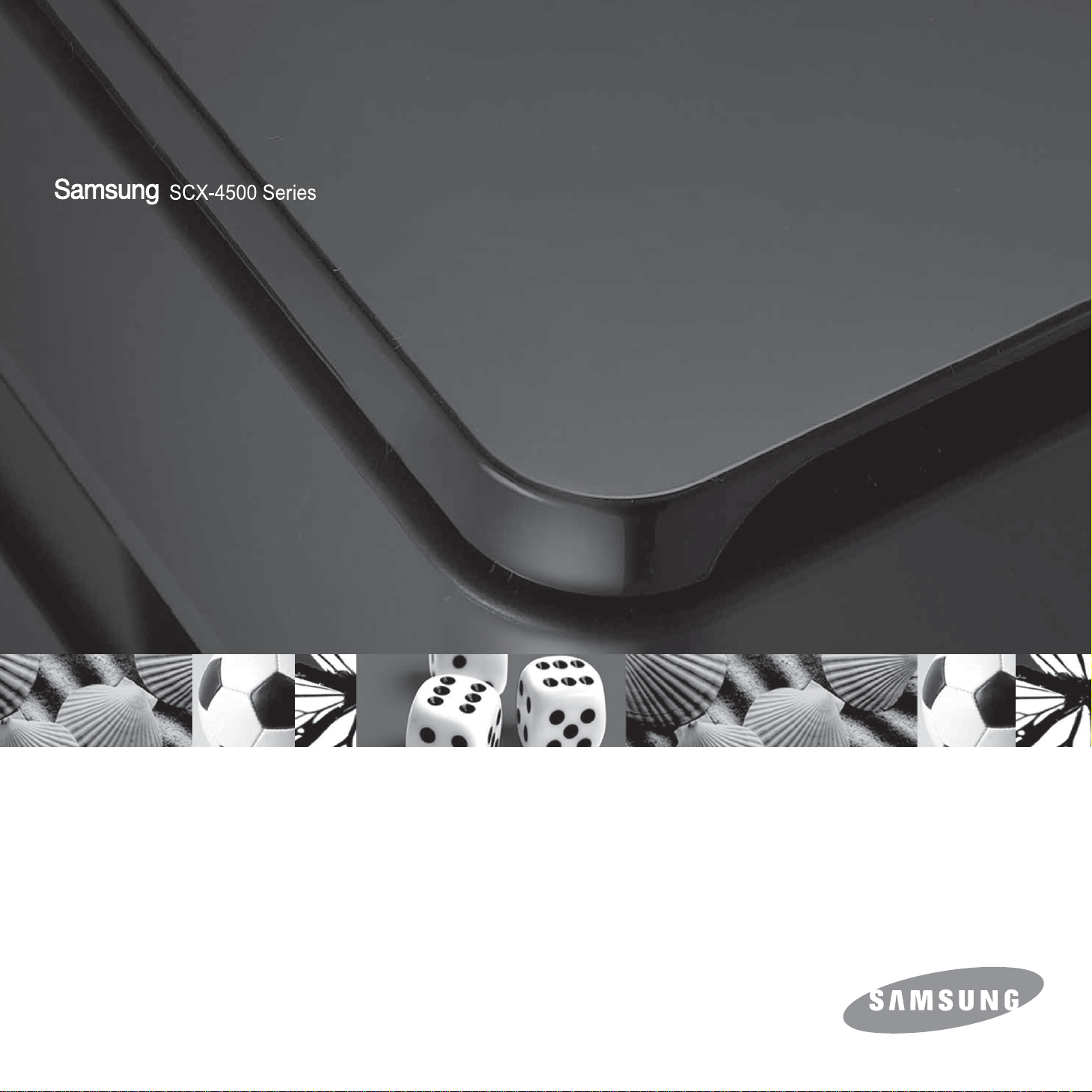
Mustavalkolasermonitoimilaitteen
Käyttöopas
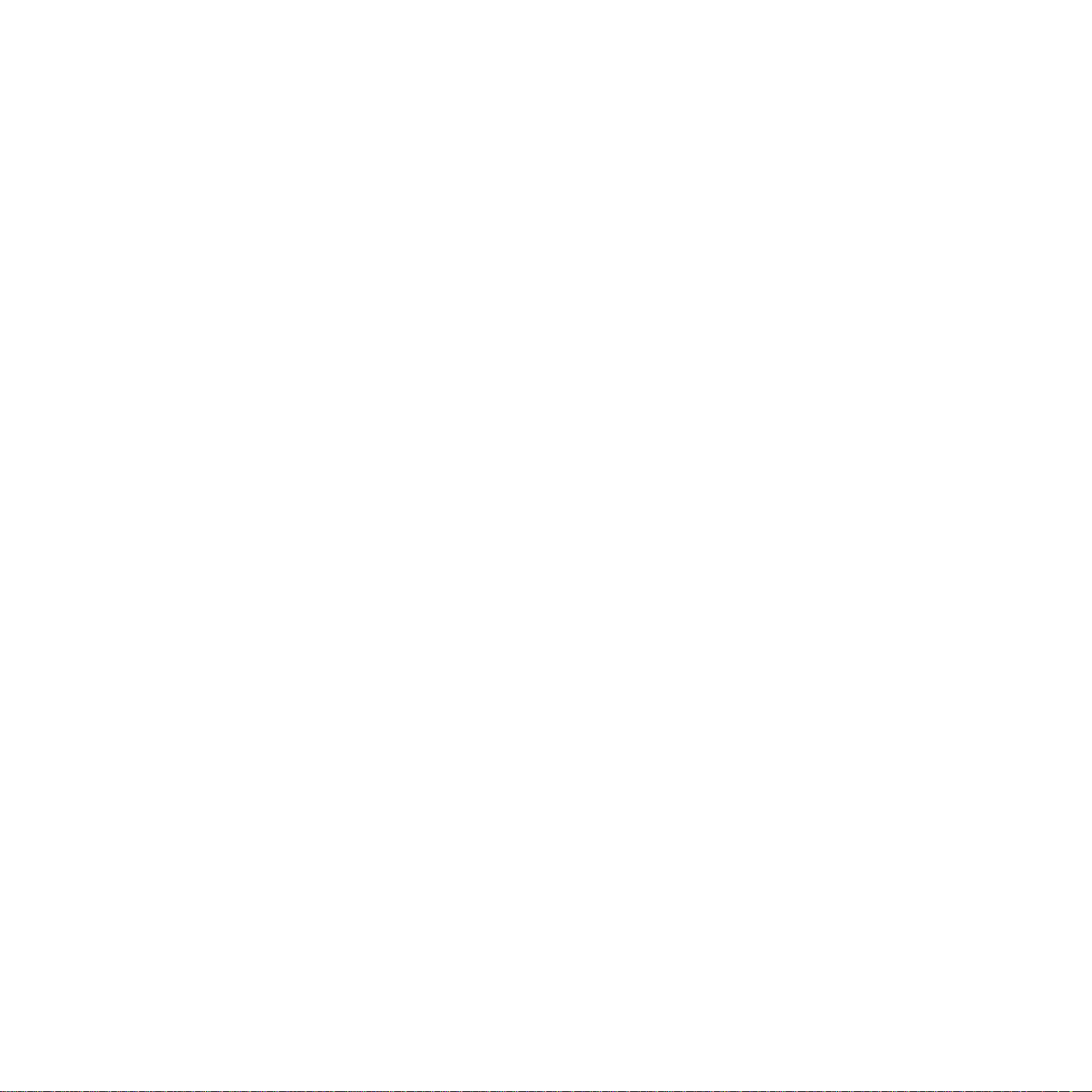
© 2007 Samsung Electronics Co., Ltd. Kaikki oikeudet pidätetään.
Tämä käyttöopas on tarkoitettu ainoastaan antaaksemme käyttäjille tietoja. Kaikki oppaan sisältämät tiedot voivat muuttua ilman erillistä ilmoitusta.
Samsung Electronics ei vastaa mistään muutoksista eikä suorista tai epäsuorista vahingoista, jotka johtuvat tämän oppaan käytöstä tai liittyvät tämän
oppaan sisältämiin tietoihin.
• SCX-4500 ovat Samsung Electronics Co., Ltd:n mallinimiä.
• Samsung ja Samsung-logo ovat Samsung Electronics Co., Ltd:n tavaramerkkejä.
• Microsoft, Windows, Windows Vista, Windows 7 ja Windows 2008 Server R2 ovat Microsoft Corporationin rekisteröityjä tavaramerkkejä tai
tavaramerkkejä.
• UFST® ja MicroType™ ovat Monotype Imaging Inc:n rekisteröityjä tavaramerkkejä.
• TrueType, LaserWriter ja Macintosh ovat Apple Computer, Inc:n tavaramerkkejä.
• Kaikki muut merkkien tai tuotteiden nimet ovat ne omistavien yritysten tai organisaatioiden tavaramerkkejä.
• Avoimen lähteen tiedot ovat saatavana Samsungin WWW-sivustossa osoitteessa www.samsung.com.
• Avoimen lähteen käyttöoikeuksien tietoja on mukana toimitetun CD-levyn LICENSE.txt-tiedostossa.
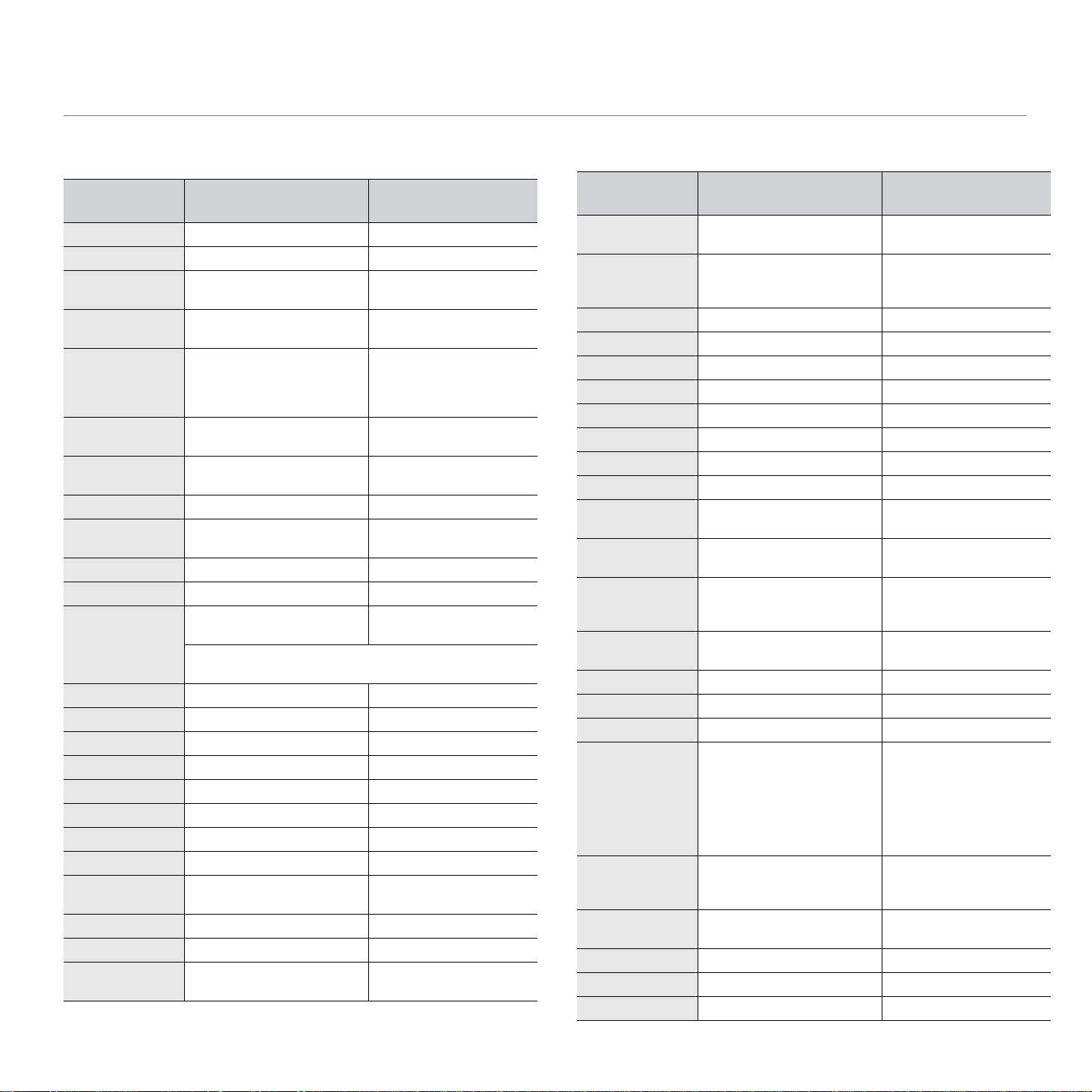
contact samsung worldwide
If you have any comments or questions regarding Samsung products, contact the Samsung customer care center.
COUNTRY/REG
ION
ARGENTINE 0800-333-3733 www.samsung.com/ar
AUSTRALIA 1300 362 603 www.samsung.com/au
AUSTRIA 0810-SAMSUNG (7267864,
BELARUS 810-800-500-55-500 www.samsung/ua
BELGIUM 02 201 2418 www.samsung.com/be
BRAZIL 0800-124-421
CANADA 1-800-SAMSUNG
CHILE 800-SAMSUNG (726-7864) www.samsung.com/cl
CHINA 400-810-5858
COLOMBIA 01-8000112112 www.samsung.com.co
COSTA RICA 0-800-507-7267 www.samsung.com/latin
CZECH
REPUBLIC
DENMARK 8-SAMSUNG (7267864) www.samsung.com/dk
ECUADOR 1-800-10-7267 www.samsung.com/latin
EL SALVADOR 800-6225 www.samsung.com/latin
ESTONIA 800-7267 www.samsung.com/ee
KAZAKHSTAN 8-10-800-500-55-500 www.samsung.com/kz_ru
KYRGYZSTAN 00-800-500-55-500
FINLAND 30-6227 515 www.samsung.com/fi
FRANCE 01 4863 0000 www.samsung.com/fr
GERMANY 01805 - SAMSUNG
GUATEMALA 1-800-299-0013 www.samsung.com/latin
HONDURAS 800-7919267 www.samsung.com/latin
HONG KONG 3698-4698 www.samsung.com/hk
CUSTOMER CARE
CENTER
€ 0.07/min)
4004-0000
(726-7864)
010-6475 1880
800-SAMSUNG
(800-726786)
Samsung Zrt., česká organizační složka, Oasis Florenc,
Sokolovská394/17, 180 00, Praha 8
(726-7864 € 0,14/min)
WEB SITE
www.samsung.com/at
www.
samsung
(Dutch)
www.samsung.com/be_fr
(French)
www.samsung.com/br
www.samsung.com/ca
www.samsung.com/cn
www.samsung.com/cz
www.samsung.de
www.samsung.com/hk_en/
.com/ua_ru
COUNTRY/REG
ION
HUNGARY 06-80-SAMSUNG
INDIA 3030 8282
INDONESIA 0800-112-8888 www.samsung.com/id
ITALIA 800-SAMSUNG (726-7864) www.samsung.com/it
JAMAICA 1-800-234-7267 www.samsung.com/latin
JAPAN 0120-327-527 www.samsung.com/jp
LATVIA 8000-7267 www.samsung.com/lv
LITHUANIA 8-800-77777 www.samsung.com/lt
LUXEMBURG 02 261 03 710 www.samsung.com/lu
MALAYSIA 1800-88-9999 www.samsung.com/my
MEXICO 01-800-SAMSUNG
MOLDOVA 00-800-500-55-500 www.samsung/ua
NETHERLANDS 0900-SAMSUNG
NEW ZEALAND 0800 SAMSUNG (0800 726
NICARAGUA 00-1800-5077267 www.samsung.com/latin
NORWAY 3-SAMSUNG (7267864) www.samsung.com/no
PANAMA 800-7267 www.samsung.com/latin
PHILIPPINES
POLAND 0 801 1SAMSUNG
PORTUGAL 80820-SAMSUNG
PUERTO RICO 1-800-682-3180 www.samsung.com/latin
REP. DOMINICA 1-800-751-2676 www.samsung.com/latin
EIRE 0818 717 100 www.samsung.com/ie
CUSTOMER CARE
CENTER
(726-7864)
1800 110011
1800 3000 8282
(726-7864)
(0900-7267864) (€
0,10/min)
786)
1800-10-SAMSUNG
(726-7864)
1-800-3-SAMSUNG
(726-7864)
1-800-8-SAMSUNG
(726-7864)
02-5805777
(172678)
022-607-93-33
(726-7864)
WEB SITE
www.samsung.com/hu
www.samsung.com/in
www.samsung.com/mx
www.
samsung
www.samsung.com/nl
www.samsung.com/nz
www.samsung.com/ph
www.samsung.com/pl
www.samsung.com/pt
.com/ua_ru
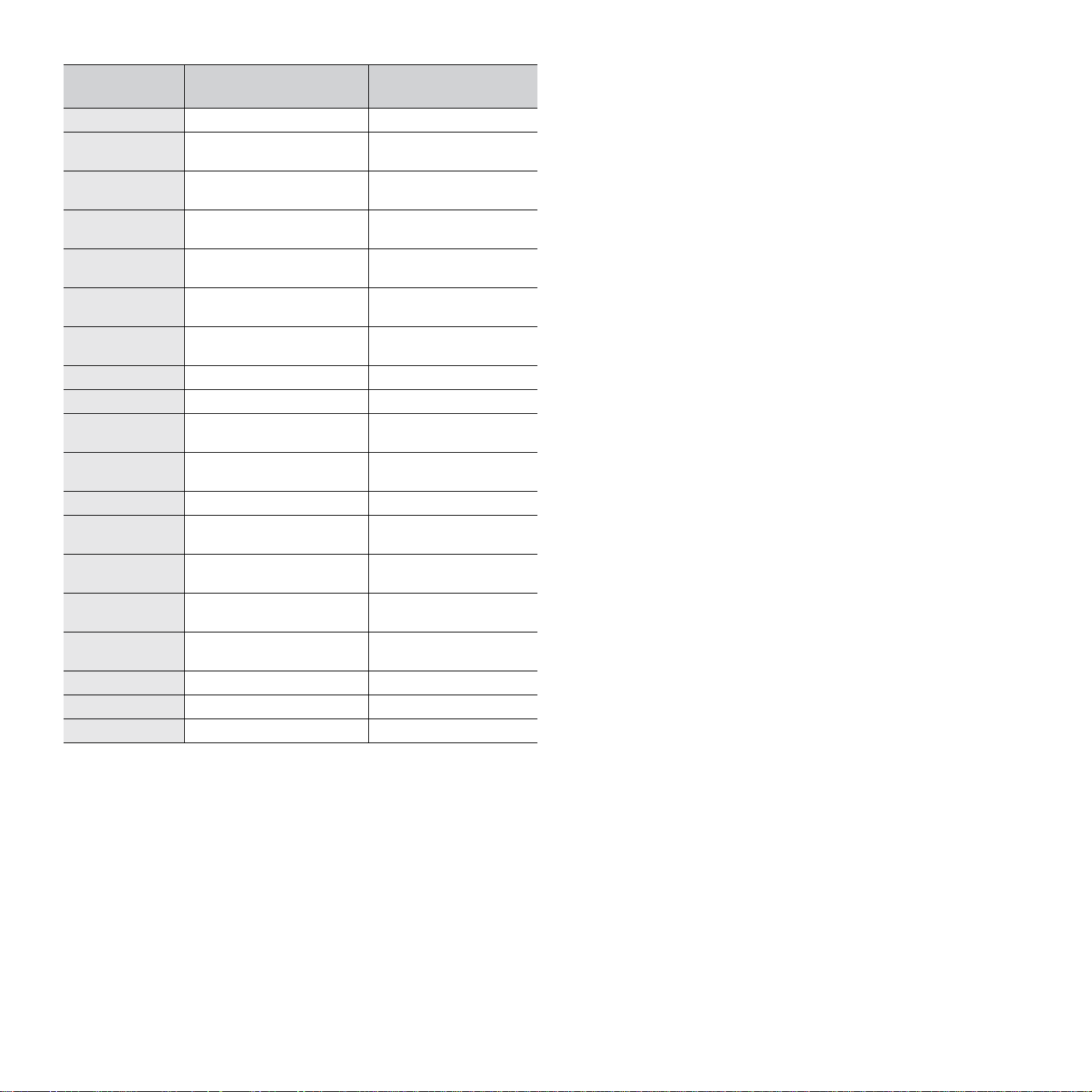
COUNTRY/REG
ION
RUSSIA 8-800-555-55-55 www.samsung.ru
SINGAPORE 1800-SAMSUNG
SLOVAKIA 0800-SAMSUNG
SOUTH AFRICA 0860 SAMSUNG
SPAIN 902-1-SAMSUNG(902 172
SWEDEN 0771 726 7864
SWITZERLAND 0848-SAMSUNG (7267864,
TADJIKISTAN 8-10-800-500-55-500
TAIWAN 0800-329-999 www.samsung.com/tw
THAILAND 1800-29-3232
TRINIDAD &
TOBAGO
TURKEY 444 77 11 www.samsung.com/tr
U.A.E 800-SAMSUNG (726-7864)
U.K 0845 SAMSUNG
U.S.A 1-800-SAMSUNG
UKRAINE 8-800-502-0000 www.samsung/ua
UZBEKISTAN 8-10-800-500-55-500 www.samsung.com/kz_ru
VENEZUELA 0-800-100-5303 www.samsung.com/latin
VIETNAM 1 800 588 889 www.samsung.com/vn
CUSTOMER CARE
CENTER
(726-7864)
(726-7864)
(726-7864)
678)
(SAMSUNG)
CHF 0.08/min)
02-689-3232
1-800-SAMSUNG
(726-7864)
8000-4726
(726-7864)
(7267864)
WEB SITE
www.samsung.com/sg
www.samsung.com/sk
www.samsung.com/za
www.samsung.com/es
www.samsung.com/se
www.samsung.com/ch
www.samsung.com/th
www.samsung.com/latin
www.samsung.com/ae
www.samsung.com/uk
www.samsung.com/us
www.
samsung
.com/ua_ru
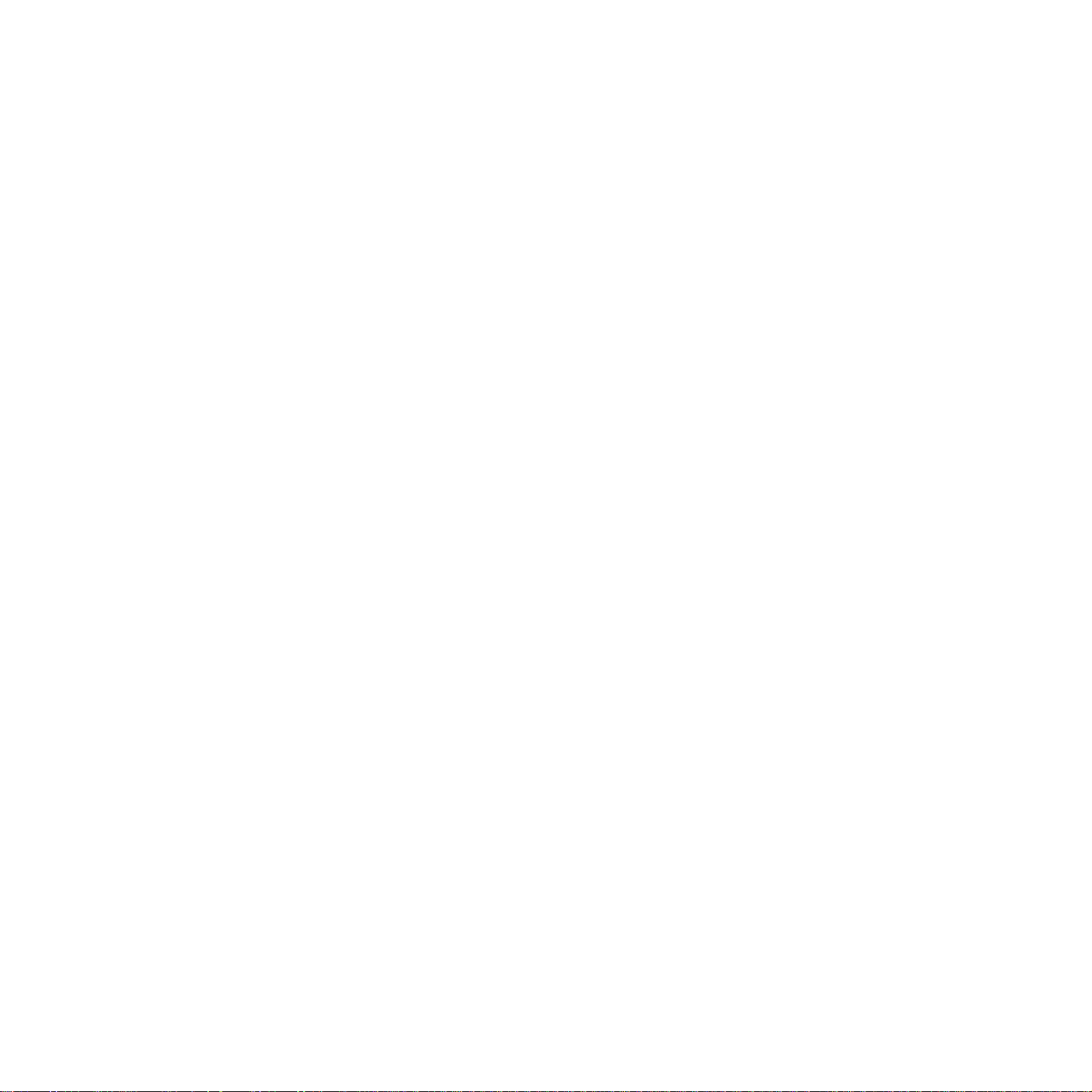
SISÄLLYSLUETTELO
Tietoja käyttöoppaasta .................................................................................................................................................i
Lisätietojen löytäminen .................................................................................................................................................i
Turvallisuustiedot ja -määräykset ................................................................................................................................ ii
1. Esittely
Erityisominaisuudet ................................................................................................................................................. 1.1
Laitteen yleiskuvaus ................................................................................................................................................ 1.2
Näkymä edestä ................................................................................................................................................... 1.2
Näkymä takaa ..................................................................................................................................................... 1.3
Ohjauspaneelin yleiskuvaus .................................................................................................................................... 1.4
2. Ohjelmiston esittely
Laitteen mukana toimitettava ohjelmisto ................................................................................................................. 2.1
Tulostinohjaimen ominaisuudet ............................................................................................................................... 2.2
Järjestelmävaatimukset ........................................................................................................................................... 2.2
3. Laitteen käytön aloittaminen
Laitteen määrittäminen ............................................................................................................................................ 3.1
Korkeuden säätäminen ........................................................................................................................................... 3.2
4. Alkuperäisten asiakirjojen ja tulostusmateriaalin lisääminen
Alkuperäisten asiakirjojen lisääminen ..................................................................................................................... 4.1
Tulostusmateriaalin valitseminen ............................................................................................................................ 4.2
Ohjeita tulostusmateriaalin valitsemiseen ja säilyttämiseen ............................................................................... 4.2
Tulostusmateriaalin tiedot ................................................................................................................................... 4.3
Eri tiloissa tuetut tulostusmateriaalin koot ........................................................................................................... 4.3
Erikoistulostusmateriaaleihin liittyviä ohjeita ....................................................................................................... 4.4
Paperin lisääminen paperikasettiin ......................................................................................................................... 4.5
Kasetin paperikoon muuttaminen ....................................................................................................................... 4.6
Paperikoon ja -tyypin määrittäminen ....................................................................................................................... 4.6
5. Kopioiminen
Alkuperäisten kopioiminen ...................................................................................................................................... 5.1
Yksittäisten kopioiden asetusten muuttaminen ....................................................................................................... 5.1
Kopioiden pienentäminen tai suurentaminen ...................................................................................................... 5.1
Tummuuden säätäminen .................................................................................................................................... 5.1
Paperikoon määrittäminen .................................................................................................................................. 5.1
Alkuperäisen tyypin valitseminen (teksti/kuva) ................................................................................................... 5.1
6. Skannaaminen
Skannaamisen perustiedot ...................................................................................................................................... 6.1
Skannaaminen sovellukseen paikallisyhteyttä käyttäen ......................................................................................... 6.1
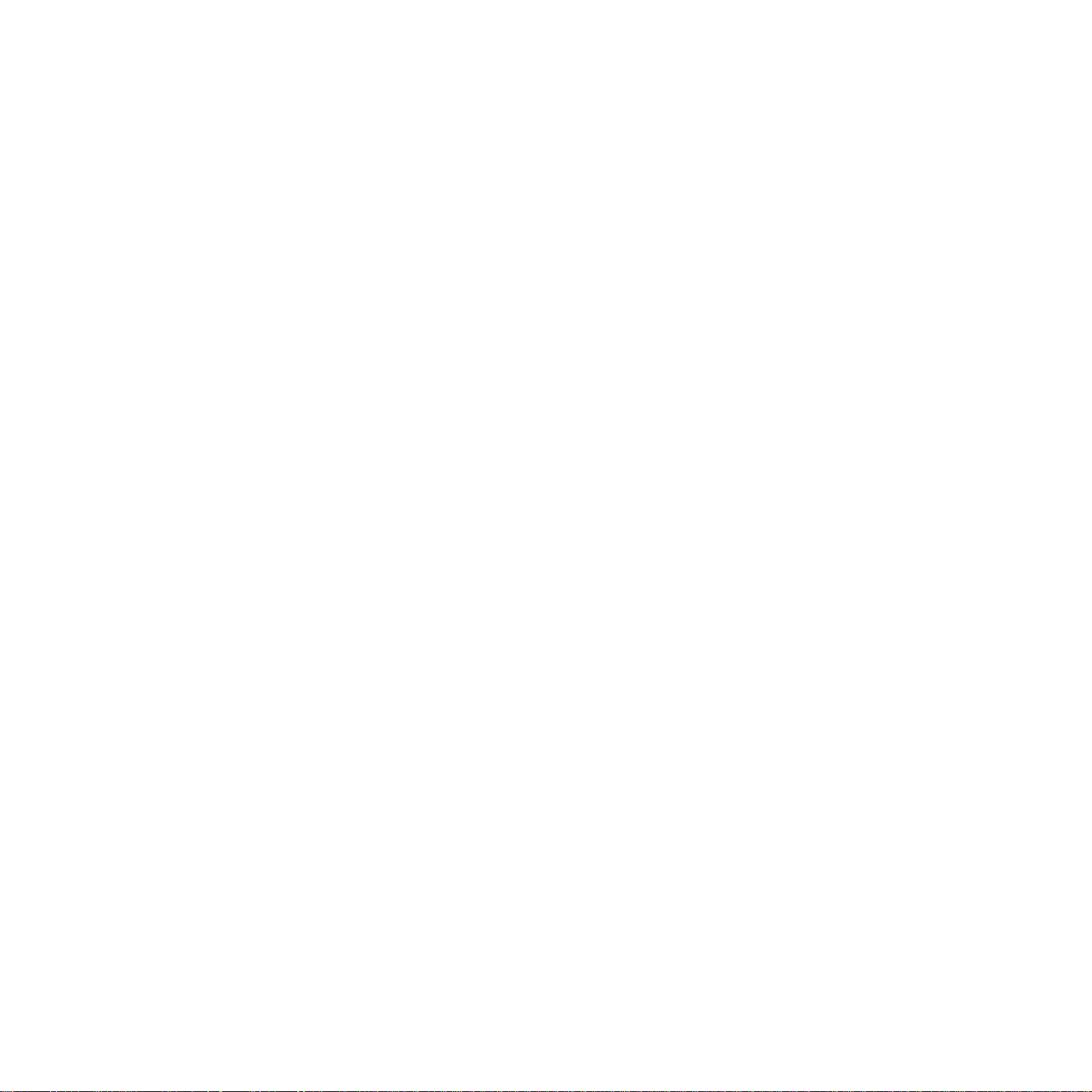
7. Perustulostaminen
Asiakirjan tulostaminen ........................................................................................................................................... 7.1
Tulostustyön peruuttaminen .................................................................................................................................... 7.1
8. Ylläpito
Laiteraportin tulostaminen ....................................................................................................................................... 8.1
Laitteen puhdistaminen ........................................................................................................................................... 8.1
Laitteen ulkopuolen puhdistaminen .................................................................................................................... 8.1
Laitteen sisäosien puhdistaminen ....................................................................................................................... 8.1
Skannausyksikön puhdistaminen ....................................................................................................................... 8.3
Tulostuskasetin ylläpito ........................................................................................................................................... 8.3
Tulostuskasetin säilyttäminen ja varastointi ........................................................................................................ 8.3
Tulostuskasetin odotettu käyttöikä ...................................................................................................................... 8.3
Väriaineen jakaminen tasaisesti .............................................................................................................................. 8.3
Tulostuskasetin vaihtaminen ................................................................................................................................... 8.5
Huollettavat osat ..................................................................................................................................................... 8.7
9. Vianmääritys
Vihjeitä paperitukosten välttämiseksi ...................................................................................................................... 9.1
Paperitukosten poistaminen .................................................................................................................................... 9.1
Paperin syöttöalueella ja laitteen takaosassa ..................................................................................................... 9.1
Laitteen sisällä ja takaosassa ............................................................................................................................. 9.3
Poistoalueella ..................................................................................................................................................... 9.5
Näytön ilmoitukset ................................................................................................................................................... 9.7
Muiden ongelmien ratkaiseminen ........................................................................................................................... 9.8
Paperinsyöttöongelmat ....................................................................................................................................... 9.8
Tulostusongelmat ............................................................................................................................................... 9.8
Tulostuslaatuongelmat ...................................................................................................................................... 9.10
Kopiointiongelmat ............................................................................................................................................. 9.12
Skannaamisongelmat ....................................................................................................................................... 9.13
Yleiset Windows-ongelmat ............................................................................................................................... 9.13
Yleiset Linux-ongelmat ..................................................................................................................................... 9.14
Yleiset Macintosh-ongelmat .............................................................................................................................. 9.15
10. Tarvikkeiden ja lisävarusteiden tilaaminen
Tarvikkeet .............................................................................................................................................................. 10.1
Ostaminen ............................................................................................................................................................. 10.1
11. Tekniset tiedot
Yleiset tekniset tiedot ............................................................................................................................................ 11.1
Tulostimen tekniset tiedot ..................................................................................................................................... 11.1
Kopiokoneen tekniset tiedot .................................................................................................................................. 11.2
Skannerin tekniset tiedot ....................................................................................................................................... 11.2
12. Sanasto
Hakemisto
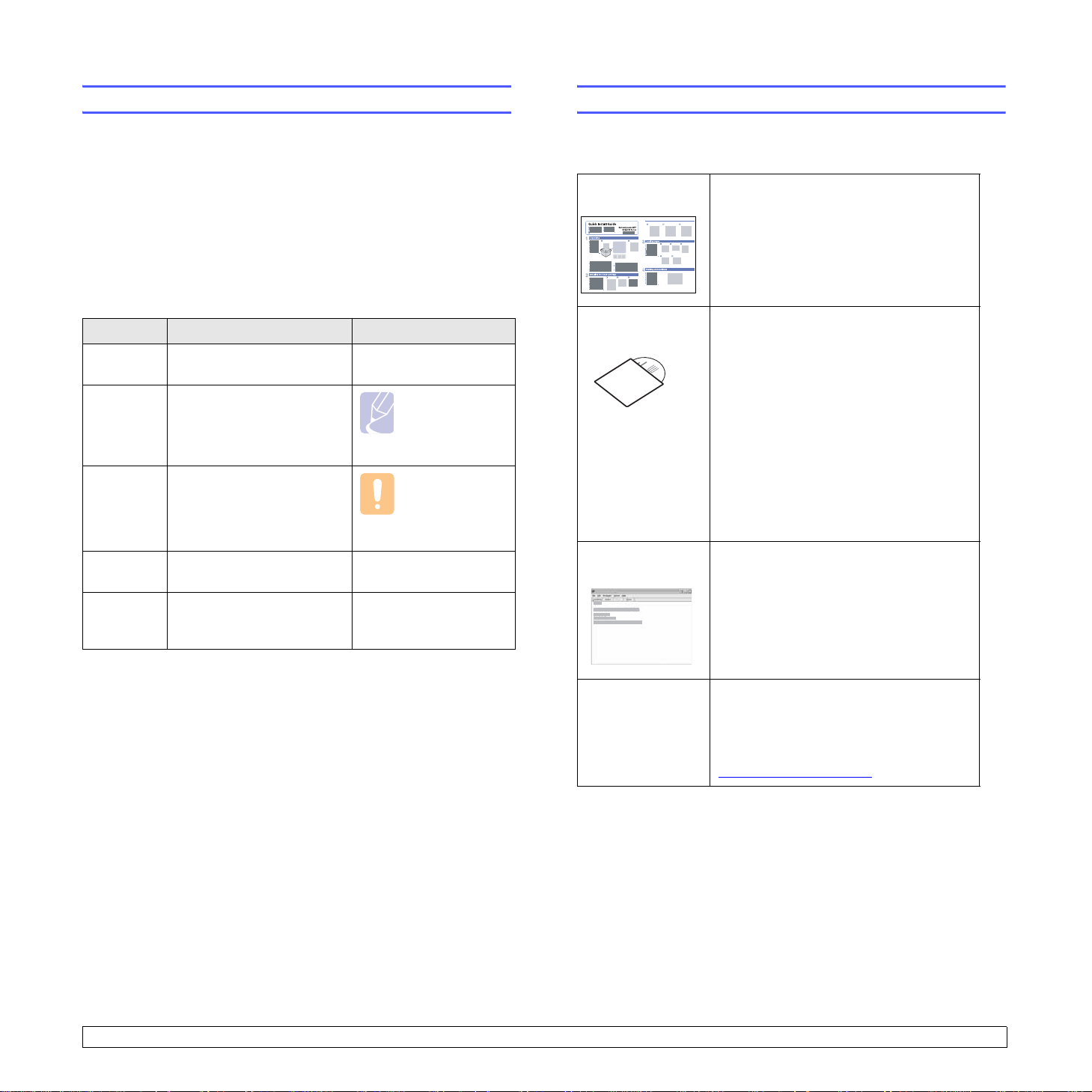
Tietoja käyttöoppaasta
Lisätietojen löytäminen
Tässä käyttöoppaassa annetaan perustietoja laitteesta sekä kerrotaan
yksityiskohtaisesti varsinaisen käytön eri vaiheista. Sekä aloittelevat käyttäjät
että ammattikäyttäjät voivat turvautua tähän oppaaseen laitteen asennuksen
ja käytön aikana.
Ohjeet perustuvat pääasiassa Microsoft Windows -käyttöjärjestelmään.
Joillakin eri termeillä viitataan tässä käyttöoppaassa samaan asiaan. Alla
on tästä muutamia esimerkkejä.
• Asiakirja tarkoittaa samaa kuin alkuperäinen asiakirja.
• Paperi tarkoittaa samaa kuin materiaali tai tulostusmateriaali.
Seuraavasta taulukosta käyvät ilmi käyttöohjeessa käytetyt esitystavat.
Esitystapa Kuvaus Esimerkki
Lihavointi Näyttötekstit tai laitteessa
lukevat tekstit.
Huomautus Lisätietoja tai
yksityiskohtaista tietoa
laitteen toiminnoista
ja ominaisuuksista.
Vaara Tietoa laitteen suojaamisesta
mahdolliselta mekaaniselta
vauriolta tai toimintahäiriöltä.
Alaviite Yksityiskohtaisempaa tietoa
tietyillä sanoilla tai lauseella.
(Lisätietoja
kohdassa
1.1)
Sivu, jolta käyttäjä saa
yksityiskohtaisia lisätietoja.
Start Copy
Huomautus
Päivämäärän
muoto saattaa
vaihdella
maakohtaisesti.
Vaara
Älä koske
tulostuskasetin
vihreään
alaosaan.
a. sivua minuutissa
(Lisätietoja kohdassa 1.1)
Lisätietoja laitteen käyttöönotosta ja käytöstä on painetussa
ja sähköisessä muodossa seuraavissa lähteissä.
Pikaasennusopas
Onlinekäyttöopas
Tässä oppaassa on tietoja laitteen
käyttöönotosta. Varmista, että otat laitteen
käyttöön tämän oppaan ohjeiden mukaan.
Tässä oppaassa on vaiheittaisia ohjeita
laitteen kaikkien ominaisuuksien käytöstä
sekä tietoja laitteen ylläpidosta,
vianmäärityksestä ja lisävarusteiden
asennuksesta.
Tässä oppaassa on myös
jossa on tietoja asiakirjojen tulostamisesta
eri käyttöjärjestelmillä sekä laitteen mukana
toimitettujen ohjelmistojen käytöstä.
Ohjelmisto-osio
Huomautus
Käyttöoppaan muut kieliversiot ovat
tulostinohjelmiston CD-levyllä Manualkansiossa.
Tulostinohjaimen
ohje
Tässä ohjeessa on tietoja tulostinohjaimen
ominaisuuksista sekä ohjeita, joiden avulla
tulostusominaisuudet voidaan määrittää.
Tulostinohjaimen ohjenäyttöön pääsee
Ohje
painamalla
naisuuksien valintaikkunassa.
-painiketta tulostusomi-
,
Samsungin
verkkosivusto
Jos käytössäsi on Internet-yhteys,
voit lukea ohjeita, käyttää tukipalveluita,
hankkia tulostinohjaimia ja käyttöoppaita
sekä tarkastella tilaustietoja Samsungin
verkkosivustossa osoitteessa
www.samsungprinter.com
.
i

Turvallisuustiedot ja -määräykset
Tärkeitä varotoimia ja tietoja turvallisuudesta
Laitetta käytettäessä tulee aina noudattaa näitä perusvarotoimia tulipalo-,
sähköisku- ja loukkaantumisvaaran välttämiseksi:
1 Lue huolellisesti kaikki ohjeet.
2 Käytä tervettä järkeä käyttäessäsi sähkölaitteita.
3 Noudata kaikkia laitteessa ja sen käyttöohjeissa olevia varoituksia
ja ohjeita.
4 Jos käyttöohjeet ja turvallisuusohjeet ovat ristiriidassa keskenään, noudata
turvallisuusohjeita. Olet mahdollisesti tulkinnut käyttöohjeita väärin.
Jos et pysty ratkaisemaan ristiriitaa, kysy myynti- tai huoltoedustajalta
neuvoa.
5 Irrota virtajohto pistorasiasta ennen laitteen puhdistamista. Älä käytä
nestemäisiä tai suihkutettavia puhdistusaineita. Käytä puhdistamiseen
vain kostutettua liinaa.
6 Älä sijoita laitetta epävakaaseen vaunuun tai epävakaalle telineelle
tai pöydälle. Laite voi pudota, jolloin se voi vaurioitua.
7 Älä aseta laitetta lämpöpatterin, muun lämmittimen, ilmastointilaitteen
tai ilmastointikanavan viereen tai päälle.
8 Älä aseta mitään esinettä virtajohdon päälle. Älä sijoita laitetta sellaiseen
kohtaan, jossa ihmiset voivat kävellä virtajohdon yli.
9 Älä ylikuormita pistorasioita tai jatkojohtoja. Tämä voi heikentää laitteen
toimintaa ja aiheuttaa tulipalo- tai sähköiskuvaaran.
15 Vältä laitteen käyttöä ukkosen aikana. Vaarana saattaa olla salaman
aiheuttaman oikosulun mahdollisuus. Irrota virtajohto ja puhelinjohto
pistorasiasta ukkosen ajaksi, jos se on mahdollista.
16 Turvallinen käyttö edellyttää laitteen mukana toimitetun virtajohdon
käyttämistä. Jos käytät 110 V:n laitteen kanssa johtoa, jonka pituus
on yli 2 metriä, sen tulee olla vähintään 16 AWG
17 Käytä puhelinverkkojohtona vain 26 AWG -johtoa tai suurempaa.
18 SÄILYTÄ NÄMÄ OHJEET.
1
.
Ympäristönsuojelua ja turvallisuutta koskevia
tietoja
Laserturvallisuus
Tämä tulostin on sertifioitu Yhdysvalloissa DHHS 21 CFR -säteilystandardin
(luvun 1 alaluku J) mukaiseksi luokan 1 laserlaitteeksi ja muualla IEC 825 vaatimukset täyttäväksi luokan 1 laserlaitteeksi.
Luokan 1 laitteet eivät tuota haitallista lasersäteilyä. Laserjärjestelmä ja tulostin
on suunniteltu niin, että käyttäjä ei koskaan altistu turvallisuusluokkaa
1 ylittävälle lasersäteilylle tulostimen käytön, ylläpitotoimien tai huollon
yhteydessä.
Varoitus
Älä koskaan käytä tai huolla tulostinta niin, että suojakansi on poistettu
laserskanneriyksikön päältä. Näkymätön lasersäteily voi vahingoittaa silmiä.
Laitetta käytettäessä tulee aina noudattaa näitä perusvarotoimia tulipalo-,
sähköisku- ja loukkaantumisvaaran välttämiseksi:
10 Älä anna lemmikkieläinten pureskella virtajohtoa, puhelinjohtoa tai
PC-liitäntäjohtoja.
11 Älä työnnä laitteen koteloon mitään esineitä. Esineet voivat joutua
vaarallisiin, jännitteisiin kohtiin, mikä puolestaan aiheuttaa tulipalotai sähköiskuvaaran. Älä läikytä laitteen päälle mitään nestettä.
12 Älä pura laitetta. Näin vähennät sähköiskuvaaraa. Korjauta laite aina
valtuutetulla huoltoedustajalla. Kansien avaaminen tai irrottaminen voi
altistaa sinut vaarallisille jännitteille tai muille vaaroille. Jos laite kootaan
väärin, tuloksena voi olla sähköisku.
13 Irrota laite puhelinpistokkeesta ja irrota PC-liitäntäjohto sekä virtajohto
ja vie laite valtuutetulle huoltoedustajalle seuraavissa tilanteissa:
• Virtajohdon, pistotulpan tai kytkentäkaapelin jokin osa on vaurioitunut
tai rispaantunut.
• Laitteeseen on kaatunut nestettä.
• Laite on ollut sateessa tai kastunut muuten.
• Laite ei toimi oikein, vaikka käyttöohjeita noudatetaan.
• Laite on pudonnut, tai sen kotelo näyttää olevan vaurioitunut.
• Laitteen toiminta muuttuu äkillisesti ja selkeästi.
14 Säädä vain käyttöohjeessa mainittuja säätimiä ja hallintaosia. Muiden
säätimien tai hallintaosien väärä säätö voi aiheuttaa vaurioita.
Valtuutetulta huoltoedustajalta voi kulua paljon aikaa laitteen
korjaamiseksi toimintakuntoiseksi.
1 AWG: American Wire Gauge
ii
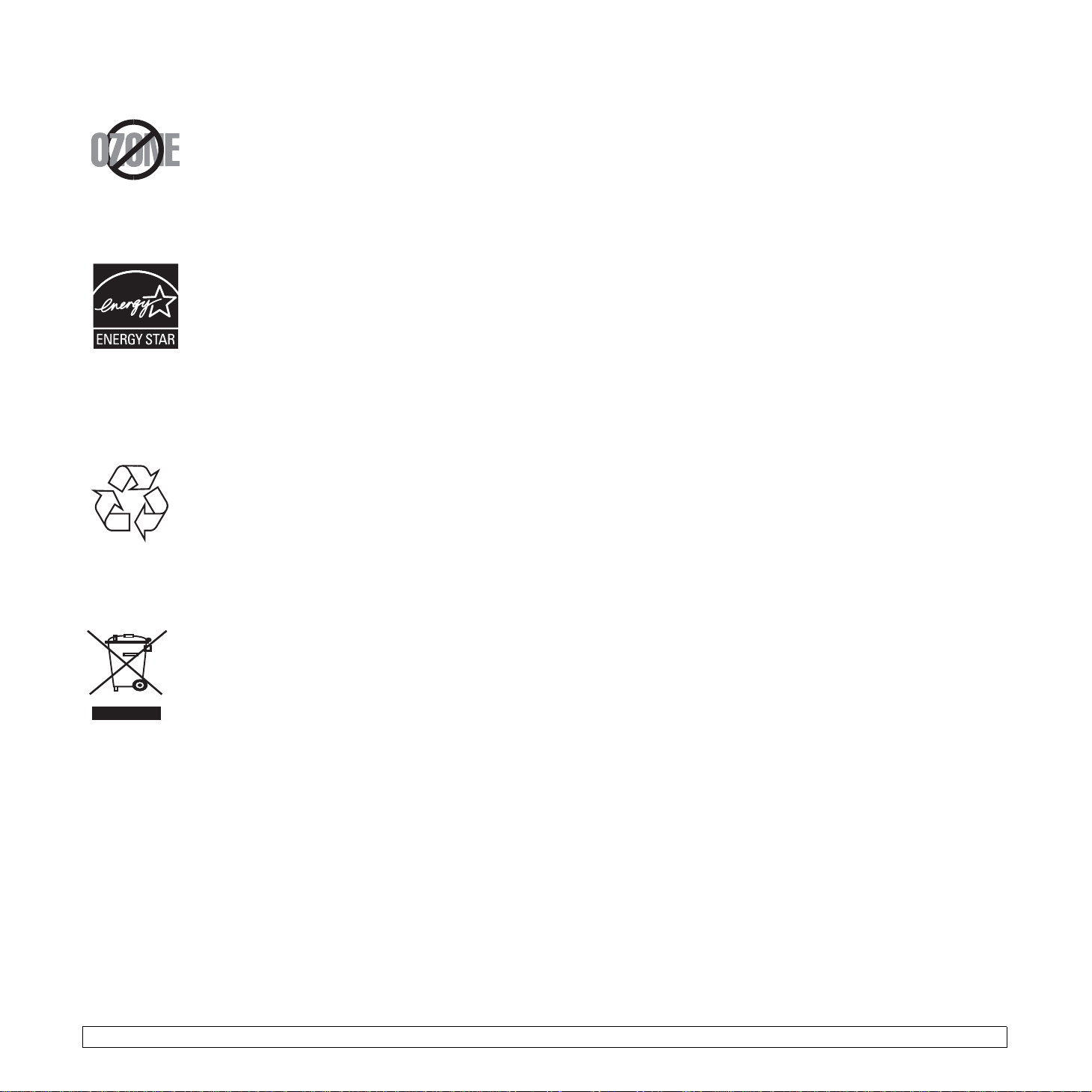
Otsoniturvallisuus
Laite tuottaa otsonikaasua normaalin käytön aikana.
Laitteen tuottama otsoni ei ole haitallista käyttäjälle.
On kuitenkin suositeltavaa, että laitetta käytetään hyvin
ilmastoidussa tilassa.
Otsoniin liittyviä lisätietoja saat ottamalla yhteyttä
paikalliseen Samsung-jälleenmyyjään.
mukaisesti, se voi häiritä radioliikennettä. Minkään asennuksen ei kuitenkaan
voida taata olevan häiriötä aiheuttamaton. Jos tämä laite aiheuttaa radio- tai
televisiovastaanotossa häiriöitä, jotka ovat helposti todettavissa kytkemällä
tai katkaisemalla laitteen virta, yritä poistaa ongelma seuraavasti:
• Käännä tai siirrä vastaanottimen antennia.
• Sijoita laite ja vastaanotin kauemmaksi toisistaan.
• Liitä laite ja vastaanotin eri piireissä oleviin pistorasioihin.
• Pyydä apua jälleenmyyjältä tai kokeneelta radio- tai televisioteknikolta.
Energiansäästö
Tässä laitteessa käytetään uudenaikaista
energiansäästötekniikkaa, joka pienentää
virrankulutusta, kun laitetta ei käytetä.
Kun laite ei vastaanota tietoja tietyn ajan kuluessa,
virrankulutusta pienennetään automaattisesti.
ENERGY STAR ja ENERGY STAR -merkki ovat Yhdysvalloissa rekisteröityjä
merkkejä. Lisätietoja ENERGY STAR -ohjelmasta on osoitteessa
http://www.energystar.gov.
Uusiokäyttö
Toimita laitteen pakkausmateriaalit uusiokäyttöön tai hävitä
ne ympäristöä säästävällä tavalla.
Tämän tuotteen turvallinen hävittäminen
(elektroniikka ja sähkölaitteet)
Jos tuotteessa, lisävarusteissa tai ohjeissa on tämä
merkintä, tuotetta ja sen elektronisia lisävarusteita (kuten
laturi, kuulokemikrofoni ja USB-kaapeli) ei tule hävittää
muun talousjätteen seassa kun niiden käyttöikä on
päättynyt. Estä virheellisestä jätteiden hävittämisestä
aiheutuva mahdollinen ympäristö- tai terveyshaitta
erottelemalla nämä tuotteet muista jätteistä ja
kierrättämällä ne niin, että materiaalit käytetään uudelleen
mahdollisimman hyvin. Kotikäyttäjien tulee ottaa yhteyttä tämän tuotteen
jälleenmyyjään tai paikalliseen viranomaiseen ja kysyä, missä ja miten nämä
tuotteet voidaan kierrättää ympäristöystävällisesti. Yrityskäyttäjien tulee
ottaa yhteyttä tuotteen toimittajaan ja tarkistaa ostosopimuksen ehdot. Tätä
tuotetta ja sen elektronisia lisävarusteita ei pidä hävittää yhdessä muiden
kaupallisten jätteiden kanssa.
Radiotaajuinen säteily
FCC-määräykset
Tämä laite on testattu, ja sen on todettu noudattavan luokan B digitaalisille
laitteille määritettyjä rajoituksia (FCC-määräysten osa 15). Näiden rajoitusten
tarkoituksena on suojata ympäristöä vahingolliselta häiriöltä laitteen
ollessa käytössä asuintiloissa. Tämä laite tuottaa, käyttää ja voi säteillä
radiotaajuusenergiaa. Jos laitetta ei ole asennettu tai sitä ei käytetä ohjeiden
Varoitus:
Järjestelmään tehdyt muutokset tai muunnokset, joita kokoonpanosta
vastuussa oleva valmistaja ei ole hyväksynyt, saattavat johtaa laitteen
käyttöoikeuksien menettämiseen.
Radiovastaanoton häiriöitä koskevat säännökset Kanadassa
Tämä digitaalinen laite ei ylitä luokan B digitaalisille laitteille sallittua
radiohäiriöiden tuottamisen enimmäismäärää (häiriöitä aiheuttavia laitteita
koskevan, Industry and Science Canadan asettaman ”Digital Apparatus” standardin ICES-003 mukaisesti).
Cet appareil numérique respecte les limites de bruits radioélectriques
applicables aux appareils numériques de Classe B prescrites dans la norme
sur le matériel brouilleur : « Appareils Numériques », ICES-003 édictée par
l’Industrie et Sciences Canada.
Faksimerkinnät
Vuonna 1991 annettu Telephone Consumer Protection Act -asetus kieltää
lailla kaikkia henkilöitä lähettämästä mitään viestejä tietokoneella tai muulla
sähköisellä laitteella, muun muassa faksilaitteella, ellei viesti sisällä seuraavia
tietoja jokaisen sivun ylä- tai alareunuksessaan tai lähetyksen ensimmäisellä
sivulla:
(1) lähetyspäivämäärä ja kellonaika
(2) yrityksen, yhteisön tai muun lähettävän tahon tunniste
(3) lähettävän laitteen, yrityksen, yhteisön tai muun tahon puhelinnumero.
Puhelinyhtiö saattaa muuttaa tietoliikennelaitteitaan tai laitteistotoimintojaan
tai -toimenpiteitään silloin, kun kyseinen toiminta on välttämätöntä liiketoiminnalle
eikä ole ristiriidassa FCC:n osan 68 sääntöjen ja määräysten kanssa.
Jos kyseisten muutosten voidaan katsoa tekevän minkä tahansa asiakkaan
päätelaitteen yhteensopimattomaksi puhelinyhtiön tietoliikennelaitteiston
kanssa tai vaativan kyseisen päätelaitteen muokkausta ja muuttamista tai
muutoin materiaalisesti vaikuttavan päätelaitteen käyttöön tai toimintaan,
asiakkaalle on annettava asianmukainen kirjallinen ilmoitus, jotta asiakkaalla
on mahdollisuus saada keskeytymätöntä palvelua.
Ringer Equivalence Number -numero
Laitteen Ringer Equivalence Number -numero ja FCC Registration Number numero on ilmoitettu tarrassa, joka on laitteen pohjassa tai takaosassa.
Tietyissä tilanteissa tämä numero on ilmoitettava puhelinyhtiölle.
Ringer Equivalence Number (REN) -numero ilmaisee puhelinlinjan sähkökuorman,
ja sen avulla voidaan määrittää, onko linja ylikuormittunut. Useiden erityyppisten
laitteiden asentaminen samaan puhelinlinjaan saattaa aiheuttaa ongelmia
puhelujen lähettämisessä ja vastaanottamisessa. Erityisesti soittaminen
hankaloituu, jos linja on jo jonkin muun laitteen käytössä. Oman puhelinlinjasi
Ringer Equivalence Numbers -numeroiden summan tulisi olla alle viisi, jotta
voidaan taata puhelinyhtiön asianmukainen palvelu. Joissain tapauksissa
iii
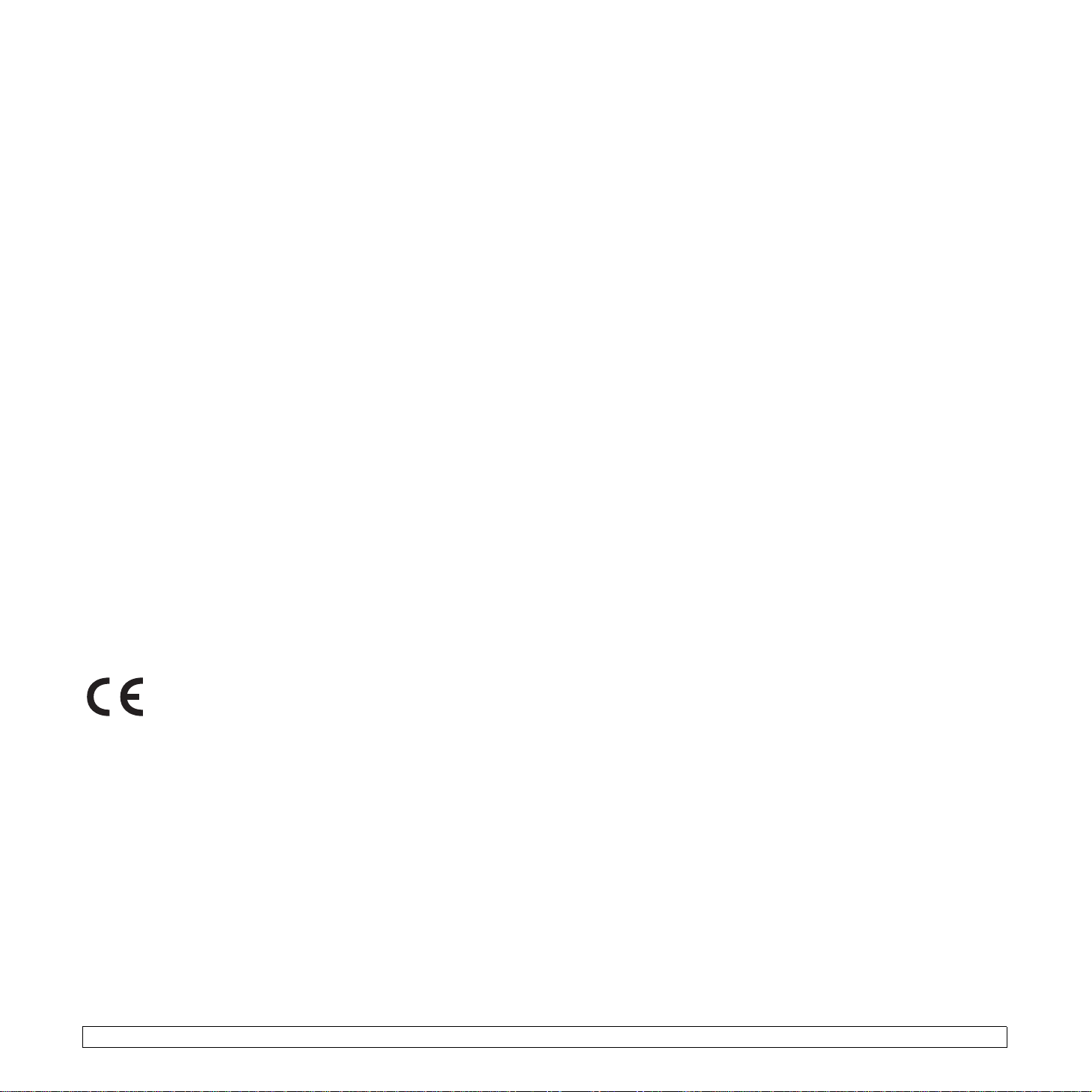
linja ei toimi, jos summa on viisi. Jos jokin puhelinlaitteistasi ei toimi
asianmukaisesti, poista laite välittömästi puhelinlinjalta, sillä laite saattaa
vahingoittaa puhelinverkkoa.
VAARA:
FCC-määräysten mukaan laitteeseen tehtävät muutokset tai muokkaukset,
joita valmistaja ei ole hyväksynyt, voivat mitätöidä käyttäjän käyttöoikeuden
laitteeseen. Jos päätelaite aiheuttaa ongelmia puhelinverkkoon, puhelinyhtiön
on ilmoitettava asiakkaalle palvelun mahdollisesta keskeytymisestä. Jos
ilmoituksen tekeminen on käytännössä vaikeaa, yhtiö voi väliaikaisesti
keskeyttää palvelun edellyttäen, että
a) asiasta ilmoitetaan asiakkaalle mahdollisimman pian
b) asiakkaalle annetaan mahdollisuus oikaista laitteisto-ongelma
c) asiakkaalle tiedotetaan oikeudesta tehdä valitus FCC:lle noudattaen
FCC-määräysten osan 68 alaosaa E.
Huomaa myös seuraavat seikat:
• Laitetta ei ole suunniteltu liitettäväksi digitaaliseen PBX-järjestelmään.
• Jos aiot käyttää laitetta samalla puhelinlinjalla tietokonemodeemin tai
faksimodeemin kanssa, laitteissa saattaa esiintyä lähetys- ja vastaanottoongelmia. Suosittelemme, että linjaan ei liitetä muita laitteita tavallista
puhelinta lukuun ottamatta.
• Jos käyttöalueen läheisyydessä esiintyy runsaasti salamointia tai virtapiikkejä,
suosittelemme, että asennat virta- ja puhelinlinjoihin virtapiikkisuojukset.
Voit hankkia virtapiikkisuojuksen jälleenmyyjältäsi tai sähköliikkeistä.
• Kun asennat hätänumeroita ja/tai soitat testipuheluita hätänumeroihin,
ilmoita ensin hätäkeskukseen, että kyseessä on testipuhelu. Saat
keskuksesta lisäohjeita hätänumeron testaamista varten.
• Tätä laitetta ei saa käyttää coin service- tai yhteislinjoilla.
• Laitteessa on magneettinen kytkentä kuulolaitteisiin.
• Laitteen voi liittää turvallisesti puhelinverkkoon modulaarisella
vakiovastakkeella USOC RJ-11C.
Vaatimustenmukaisuusvakuutus (Eurooppa)
Hyväksynnät ja sertifioinnit
Tämän tuotteen CE-merkintä symboloi Samsung Electronics Co.,
Ltd.:n vakuutusta siitä, että tuote noudattaa seuraavia Euroopan
unionin 93/68/ETY-direktiivejä mainituista päivämääristä lukien:
Tätä noudattamisilmoitusta voi tarkastella osoitteessa www.samsung.com/
printer. Siirry kohteeseen Support > Download center ja kirjoita tulostimesi
nimi, niin voit selata EuDoC-tietokantaa.
1.1.1995: Neuvoston direktiivi 73/23/ETY tietyllä jännitealueilla toimivia
sähkölaitteita koskevan jäsenvaltioiden lainsäädännön lähentämisestä.
1.1.1996: Neuvoston direktiivi 89/336/ETY (92/31/ETY) sähkömagneettista
yhteensopivuutta koskevan jäsenvaltioiden lainsäädännön lähentämisestä.
9.3.1999: Neuvoston direktiivi 1999/5/EY radio- ja telepäätelaitteista ja niiden
vaatimustenmukaisuuden vastavuoroisesta tunnustamisesta.
Täydellinen selvitys mainituista direktiiveistä ja viitatuista standardeista
on saatavilla Samsung Electronics Co., Ltd.:n edustajalta.
EY-sertifiointi
Tämä Samsung-tuote on sertifioitu käytettäväksi yhden päätteen yhteyksissä
yleiseurooppalaisissa analogisissa PSTN-verkoissa direktiivin 1999/5/EY
mukaisesti. Sertifioinnin on tehnyt Samsung. Tuote toimii kansallisissa PSTNverkoissa, ja se on yhteensopiva eurooppalaisten PBX-järjestelmien kanssa.
Mahdollisten ongelmien ilmetessä ota yhteyttä Samsung Electronics Co.,
Ltd:n Euro QA Labiin ensi tilassa.
Tuote on testattu, ja sen on todettu täyttävän TBR21-vaatimukset. Tätä standardia
vastaavien päätelaitteiden käyttämisen avuksi European Telecommunication
Standards Institute (ETSI) on julkaissut ohjeasiakirjan (EG 201 121), joka
sisältää TBR21-päätteiden verkkoyhteensopivuutta koskevia huomautuksia
ja lisävaatimuksia. Tuote on suunniteltu kaikkia tässä asiakirjassa mainittuja
varoituksia ja huomautuksia noudattaen, ja se on niiden kanssa
yhdenmukainen.
Sulakkeella varustetun pistotulpan vaihtaminen
(koskee vain Isoa-Britanniaa)
Tärkeää
Laitteen virtajohdossa on standardinmukainen (BS 1363) 13 ampeerin
pistotulppa, jossa on 13 ampeerin sulake. Kun vaihdat sulakkeen tai tutkit
sitä, sinun on asennettava oikea 13 ampeerin sulake. Sulakekotelon kansi
on asennettava sen jälkeen takaisin. Jos sulakekotelon kansi on kadonnut,
pistotulppaa ei saa käyttää ennen, kuin olet asentanut uuden sulakekotelon
kannen.
Ota yhteyttä laitteen myyneeseen liikkeeseen.
Ison-Britannian käytetyin sulaketyyppi on tavallinen 13 ampeerin sulake, jonka
pitäisi olla sopiva. Joissakin (tavallisesti vanhoissa) rakennuksissa ei käytetä
normaaleja 13 ampeerin pistorasioita. Tällöin tarvitset sopivan pistotulppasovittimen.
Älä irrota integroitua pistotulppaa.
VAARA:
Jos vahingossa vaurioitat integroitua pistotulppaa leikkaamalla sitä,
hävitä se heti.
Pistotulppaa ei saa johdottaa uudelleen. Tällaisen pistotulpan kytkeminen
pistorasiaan voi aiheuttaa sähköiskun.
Tärkeä varoitus:
Virtajohdon johtimet on värikoodattu seuraavasti:
• Vihreä ja keltainen: Maa
• Sininen: Neutraali
• Ruskea: Jännitteinen
Jos virtajohdon johtimien värit eivät vastaa pistotulppaan merkittyjä värejä,
toimi seuraavasti:
Vihreä ja keltainen johdin on kytkettävä E-kirjaimella tai turvamaadoituksen
symbolilla merkittyyn nastaan tai nastaan, joka on vihreä ja keltainen tai
vihreä.
Sininen johdin on kytkettävä N-kirjaimella merkittyyn nastaan tai nastaan,
joka on musta.
Ruskea johdin on kytkettävä L-kirjaimella merkittyyn nastaan tai nastaan,
joka on punainen.
Pistotulpassa, sovittimessa tai sähkötaulussa on oltava 13 ampeerin sulake.
Tämä laite on maadoitettava.
Neuvoston direktiivi 1999/5/EY radio- ja telepäätelaitteista
ja niiden vaatimustenmukaisuuden vastavuoroisesta
tunnustamisesta -sertifiointi (FAX)
iv
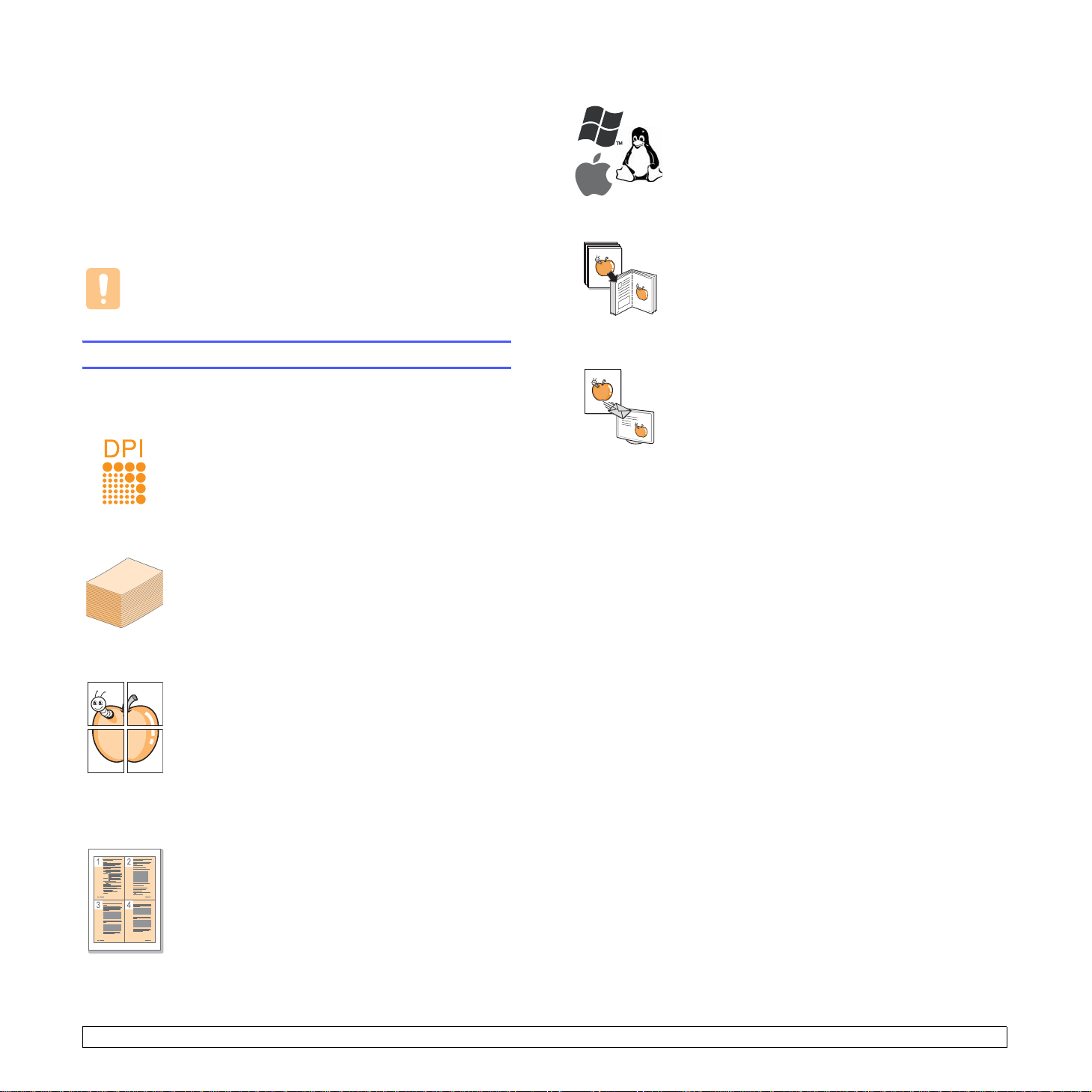
1Esittely
Kiitos tämän Samsung-monitoimilaitteen hankkimisesta. Laitteessasi
on tulostus-, kopiointi- ja skannaustoiminnot.
Tämän luvun aiheita ovat seuraavat:
• Erityisominaisuudet
• Laitteen yleiskuvaus
• Ohjauspaneelin yleiskuvaus
Vaara
Tuote on erittäin kiiltävä. Varo naarmuttamasta sen pintaa
asennuksen aikana.
Tulosta erilaisissa ympäristöissä
• Voit tulostaa eri käyttöjärjestelmissä, kuten Windows, Linux- ja Macintosh-järjestelmissä.
• Laitteessasi on USB-liitäntä.
Kopioi alkuperäiset asiakirjat korkealaatuisesti
Kopioi alkuperäinen asiakirja ja tulosta se paremmalla
kuvanlaadulla ja haluamassasi koossa.
Erityisominaisuudet
Uudessa laitteessasi on erityisominaisuuksia.
Tulosta laadukkaita tulosteita nopeasti
• Voit tulostaa tehokkaasti jopa 600 x 600 dpi:n
tarkkuudella
• Laitteesi tulostaa A4-paperille jopa 16 sivua minuutissa
a ja Letter-koon paperille jopa 17 sivua minuutissa.
Käsittele eri paperivaihtoehtoja joustavasti
100 arkin tulostuslokero pystyy käsittelemään
tavallisen paperin useita eri kokoja.
Luo ammattimaisia asiakirjoja
•Tulosta vesileimoja. Voit mukauttaa asiakirjasi
tulostamalla niihin haluamiasi sanoja, kuten
Luottamuksellinen. Katso lisätietoja
osiosta
•Tulosta julisteita. Asiakirjan sivujen teksti ja kuvat
voidaan suurentaa ja tulostaa useille arkeille, jotka
teipataan yhteen julisteeksi. Katso lisätietoja
Ohjelmisto-osiosta
.
.
.
Skannaa alkuperäinen
• Skannaa värillisiä asiakirjoja ja käytä JPEG-, TIFFja PDF-pakkausta.
• Voit skannata alkuperäisen tietokoneeseesi yhdellä
painikkeella.
Ohjelmisto-
Säästä aikaa ja rahaa
• Paperin säästämiseksi voit tulostaa yhdelle paperille
useita sivuja.
• Tämä laite säästää sähköä automaattisesti vähentämällä
virrankulutusta huomattavasti silloin, kun laitetta ei käytetä.
1.1 <
Esittely>
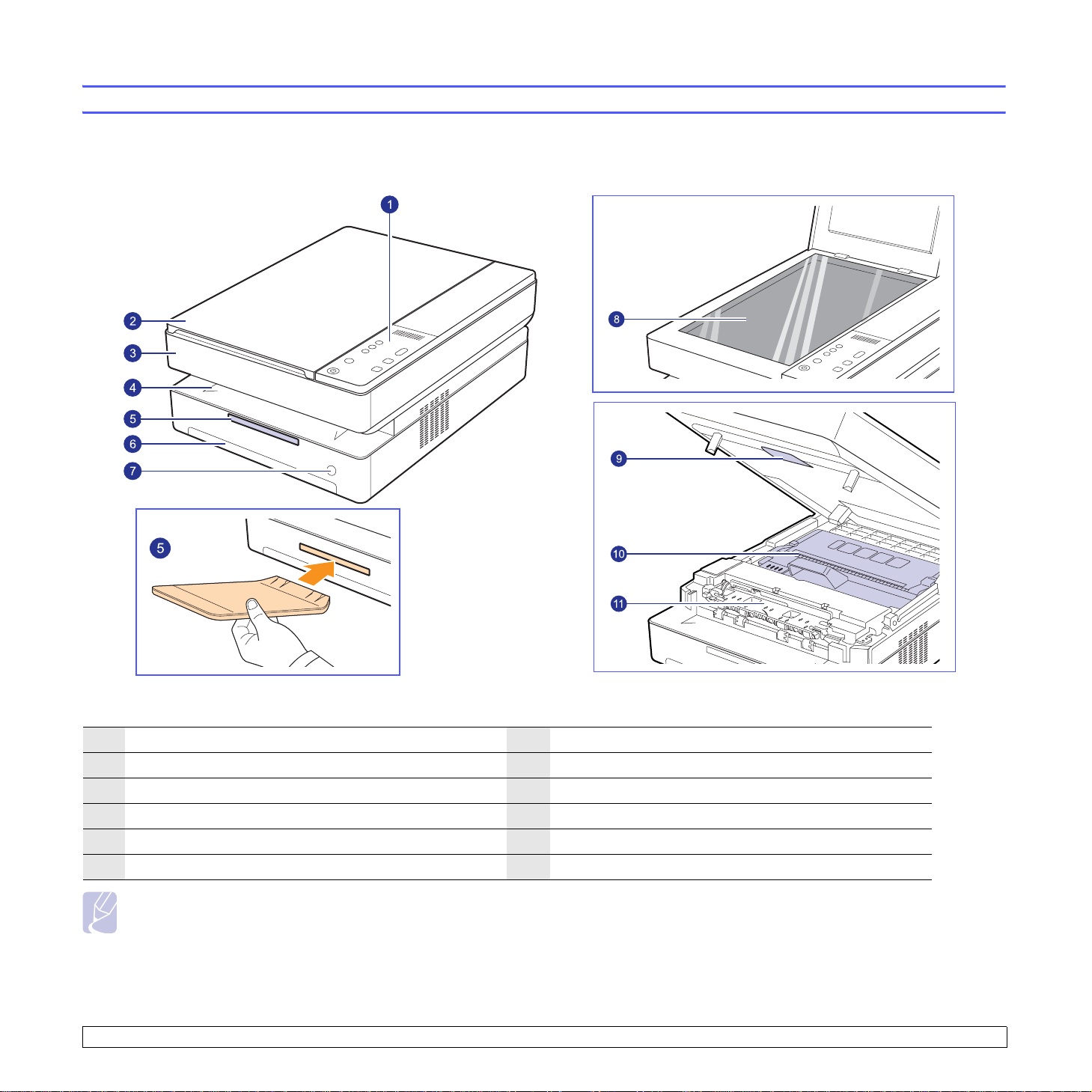
Laitteen pääosat ovat seuraavat.
Näkymä edestä
Laitteen yleiskuvaus
1
ohjauspaneeli
2
laitteen kansi
3
yläkansi
4
tulostuslokero 10 tulostuskasetti
5
tulostetuki 11 sisäkansi
6
kasetti
7
lokeron avauspainike
8
lasitaso
9
yläkannen vipu
Huomautuksia
• Kaikki tämän käyttöoppaan kuvat saattavat erota laitteestasi.
• Tulostuslokeron pinta saattaa kuumentua, jos tulostat useita sivuja peräkkäin. Älä koske sen pintaan ja varmista, että lapset eivät pääse siihen
käsiksi.
1.2 <
Esittely>
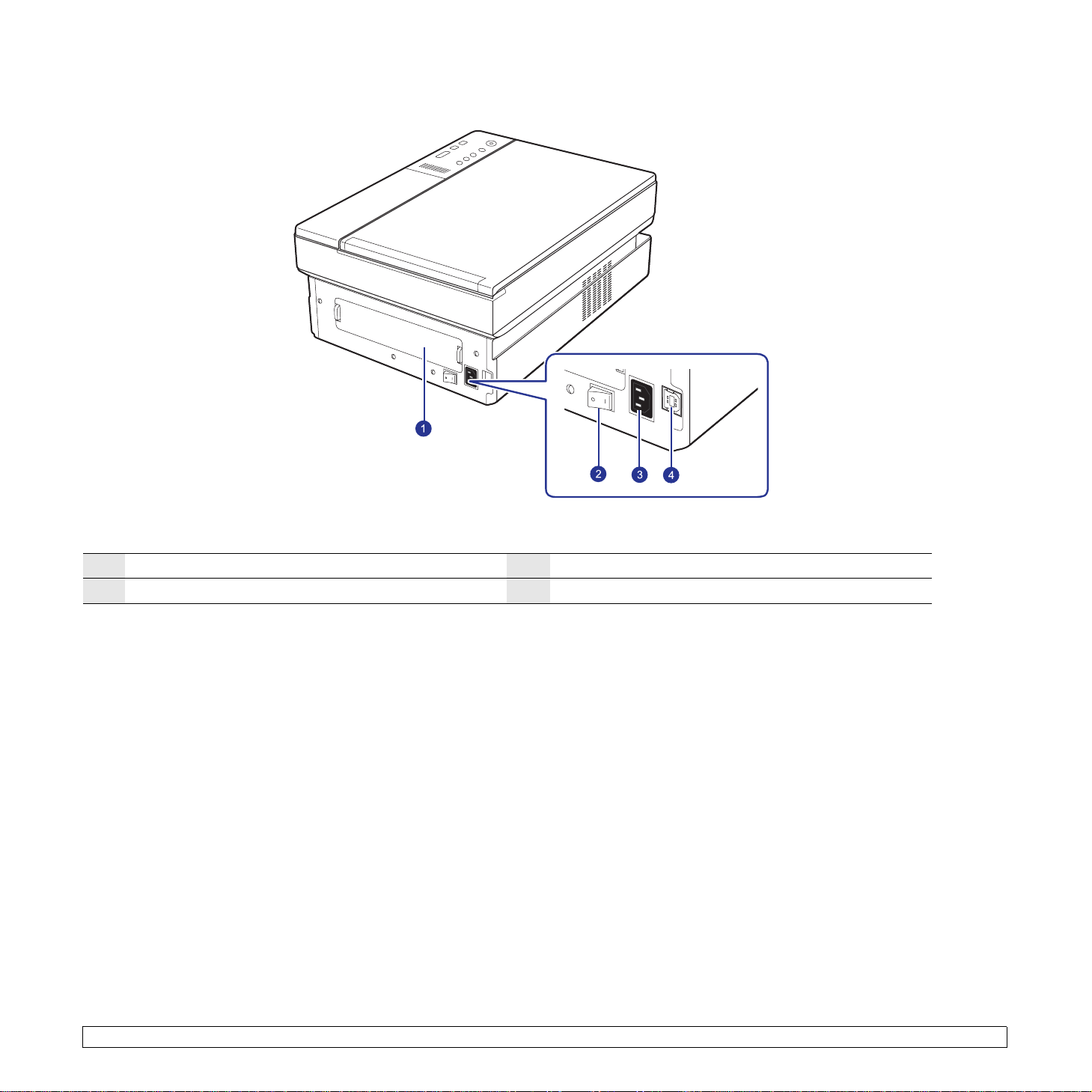
Näkymä takaa
1 takakansi 3 virtaliitin
2 virtakytkin 4 USB-portti
1.3 <
Esittely>
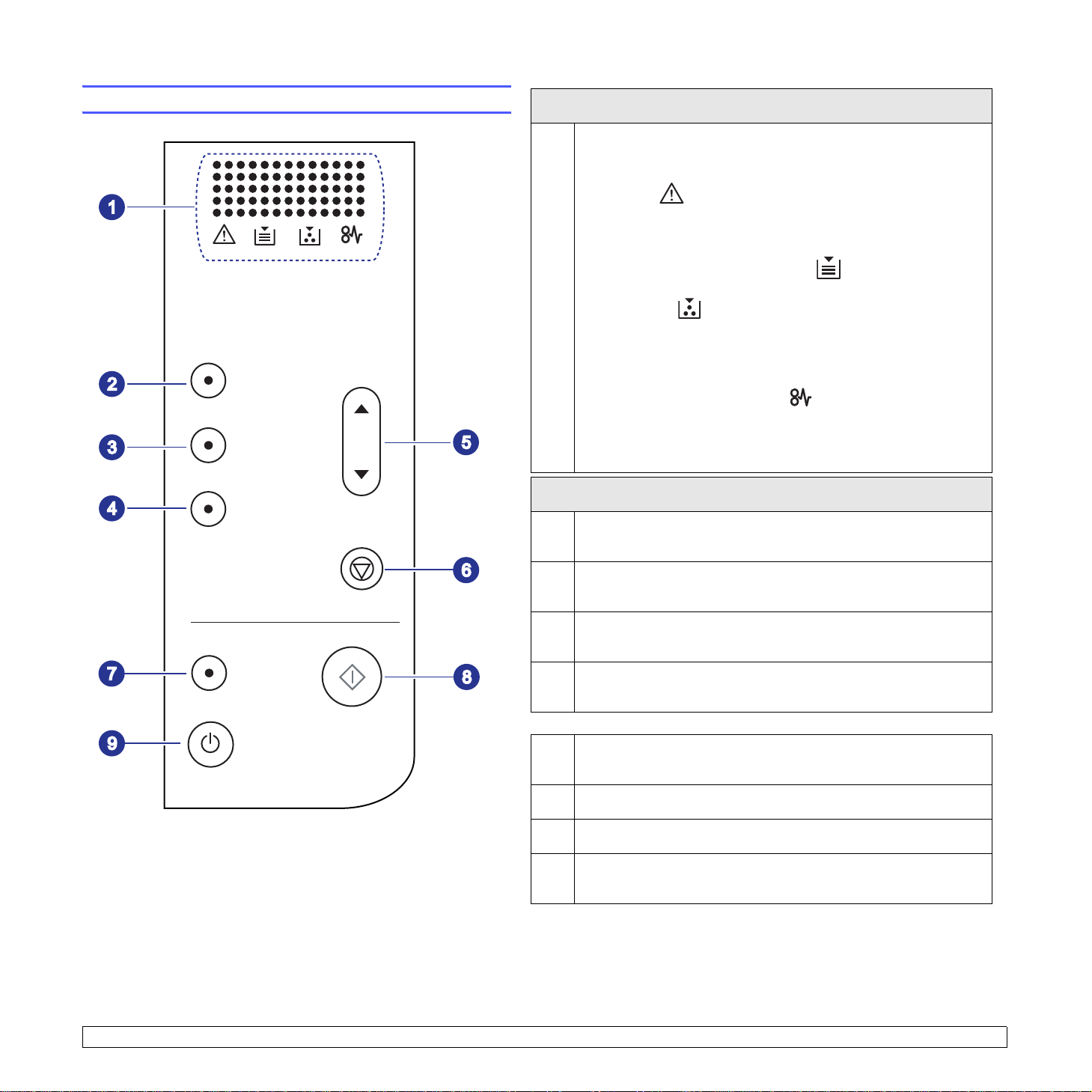
Ohjauspaneelin yleiskuvaus
näyttö
Näyttää nykyisen tilan ja käytönaikaiset kehotteet. Laitteen ilmoitukset
näkyvät alla kuvattujen LED-valojen kanssa. LED-valon lisäksi näyttöön
ilmestyy aina lyhyt ilmoitus.
•virhe-LED
Vilkkuu, kun laitteessa tapahtuu jokin virhe. Jos se vilkkuu nopeasti,
laite on jostain syystä pysähtynyt. Lue näytössä näkyvä ilmoitus
ratkaistaksesi ongelman.
• paperin loppumisen LED-merkkivalo
1
2
Vilkkuu, kun paperi on loppunut.
• väriaine-LED
Vilkkuu, kun väriaine on melkein loppu tai laitteeseen on asennettu
jokin muu kuin aito Samsung-väriainekasetti. Jos valo vilkkuu
nopeasti, on väriaine jo loppunut. Lue näytössä näkyvä ilmoitus
ja vaihda väriainekasetti.
• paperitukoksen LED-merkkivalo
Vilkkuu, kun laitteessa on paperitukos. Tarkista näytön viesti ja
poista tukos.
Lisätietoja näytön ilmoituksista saat
kopiointipainikkeet
Copies: Lisää tulosteiden määrää. Voit lisätä tai vähentää tulosteiden
määrää nuolinäppäimillä. Suurin mahdollinen määrä on 99.
kohdasta 9.7.
Reduce/Enlarge: Tällä painikkeella voit pienentää tai suurentaa
3
kuvan kokoa paperilla. Voit muuttaa kuvan kokoa
Darkness: Määrittää tummuuden. Voit muuttaa tulosteiden tummuutta
4
ja vaaleutta nuolinäppäimillä.
Nuolinäppäimet: Siirtyy seuraavaan arvoon, kun painat jotain
5
kopiointipainiketta.
Stop/Clear: Keskeyttää toiminnon milloin tahansa. Painamalla tätä
6
painiketta 4 sekunnin ajan voit tulostaa laiteraportin.
7
Scan to PC: Skannaa alkuperäisen tietokoneeseesi.
8
Start Copy: Aloittaa kopioinnin.
Voit käynnistää tai sammuttaa ohjauspaneelin painamalla tätä
9
painiketta muutaman sekunnin ajan.
nuolinäppäimillä.
1.4 <
Esittely>
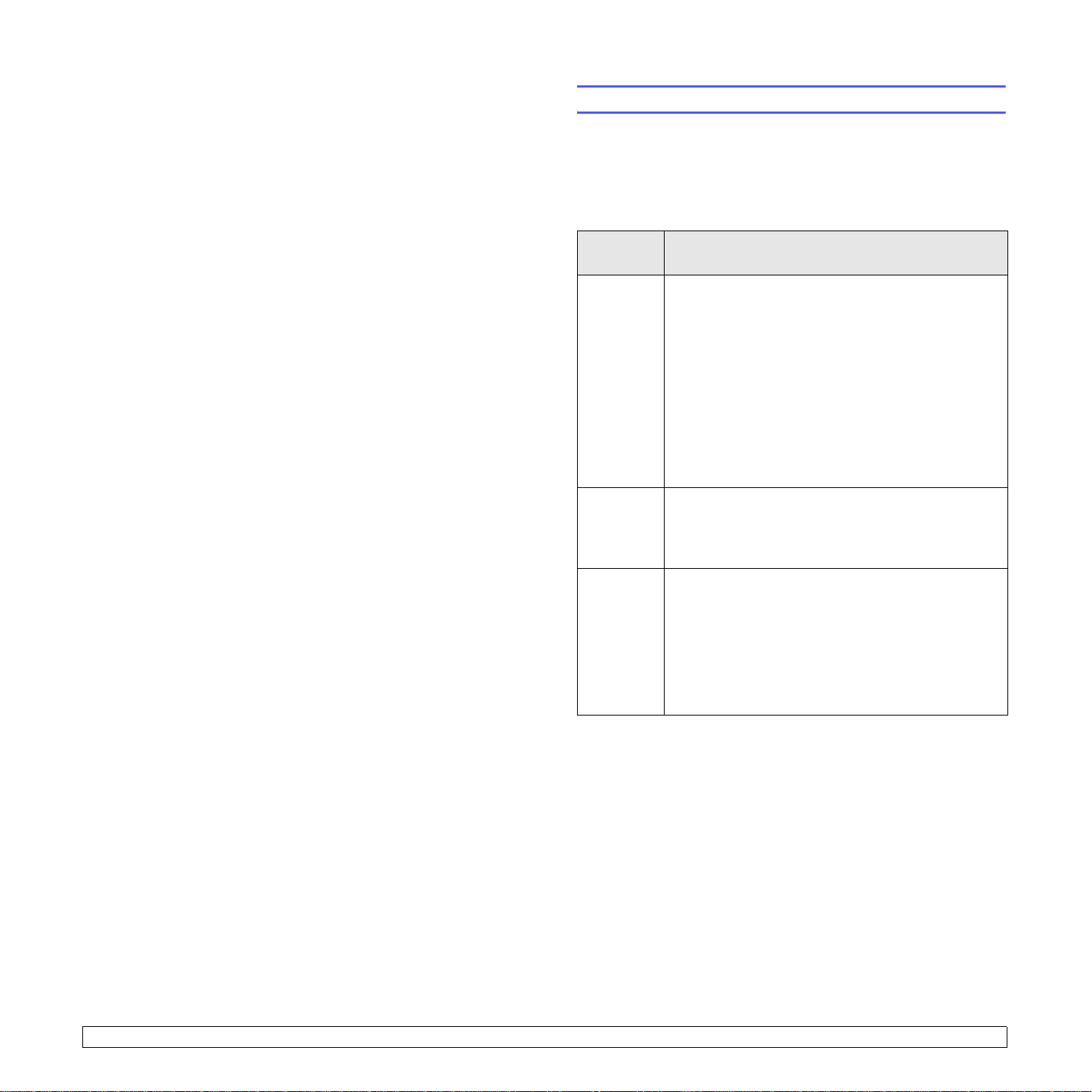
2Ohjelmiston esittely
Tässä luvussa esitellään laitteen mukana tuleva ohjelmisto. Lisätietoja
ohjelmiston käytöstä saat
Tämän luvun aiheita ovat seuraavat:
• Laitteen mukana toimitettava ohjelmisto
• Tulostinohjaimen ominaisuudet
• Järjestelmävaatimukset
Ohjelmisto-osiosta
.
Laitteen mukana toimitettava ohjelmisto
Kun olet määrittänyt laitteen asetukset ja yhdistänyt sen tietokoneeseen,
sinun on asennettava tulostin- ja skanneriohjelmisto. Jos käytössä on
Windows- tai Macintosh-käyttöjärjestelmä, asenna ohjelmisto mukana
toimitetulta CD-levyltä. Jos käytössä on Linux-käyttöjärjestelmä, lataa
ohjelmisto Samsungin sivustosta (www.samsung.com/printer) ja asenna
se.:
Käyttöjärjestelmä
Sisällysluettelo
Windows
Linux
Macintosh
• Tulostinohjain: Tämän ohjaimen avulla voit
hyödyntää laitteesi ominaisuuksia parhaalla
mahdollisella tavalla.
• Skanneriohjain: TWAIN- ja Windows Image
Acquisition (WIA) -ohjaimet asiakirjojen
skannaamiseen.
• Smart Panel: Tällä ohjelmalla voit tarkkailla laitteen
tilaa. Se hälyttää, jos tulostuksen aikana tapahtuu
virhe.
• SmarThru
pohjainen oheisohjelmisto.
• Käyttöopas PDF-muodossa.
• Linux-tulostinohjain: Käytä tätä ohjainta tulostaessasi
asiakirjoja ja käyttäessäsi laitetta Linux-tietokoneen
kanssa.SANE: Käytä tätä ohjainta asiakirjojen
skannaukseen.
• Macintosh-tulostinohjain: Käytä tätä ohjainta
tulostaessasi asiakirjoja ja käyttäessäsi laitetta
Macintosh-tietokoneen kanssa.
• Skannausohjain: TWAIN-ohjain on käytettävissä
asiakirjojen skannaamiseen.
• Smart Panel: Tällä ohjelmalla voit tarkkailla laitteen
tilaa. Se hälyttää, jos tulostuksen aikana tapahtuu
virhe.
a
: Tämä on monitoimilaitteen Windows-
2.1 <
a. Mahdollistaa skannatun kuvan muokkaamisen tehokkaalla kuvankäsittelyohjelmalla
ja kuvan lähettämisen sähköpostitse. Voit avata SmarThru-ohjelmasta myös
toisen kuvankäsittelyohjelman, esimerkiksi Adobe Photoshopin. Lisätietoja saat
SmarThru-ohjelmiston mukana toimitetusta käyttöohjeesta.
Ohjelmiston esittely>
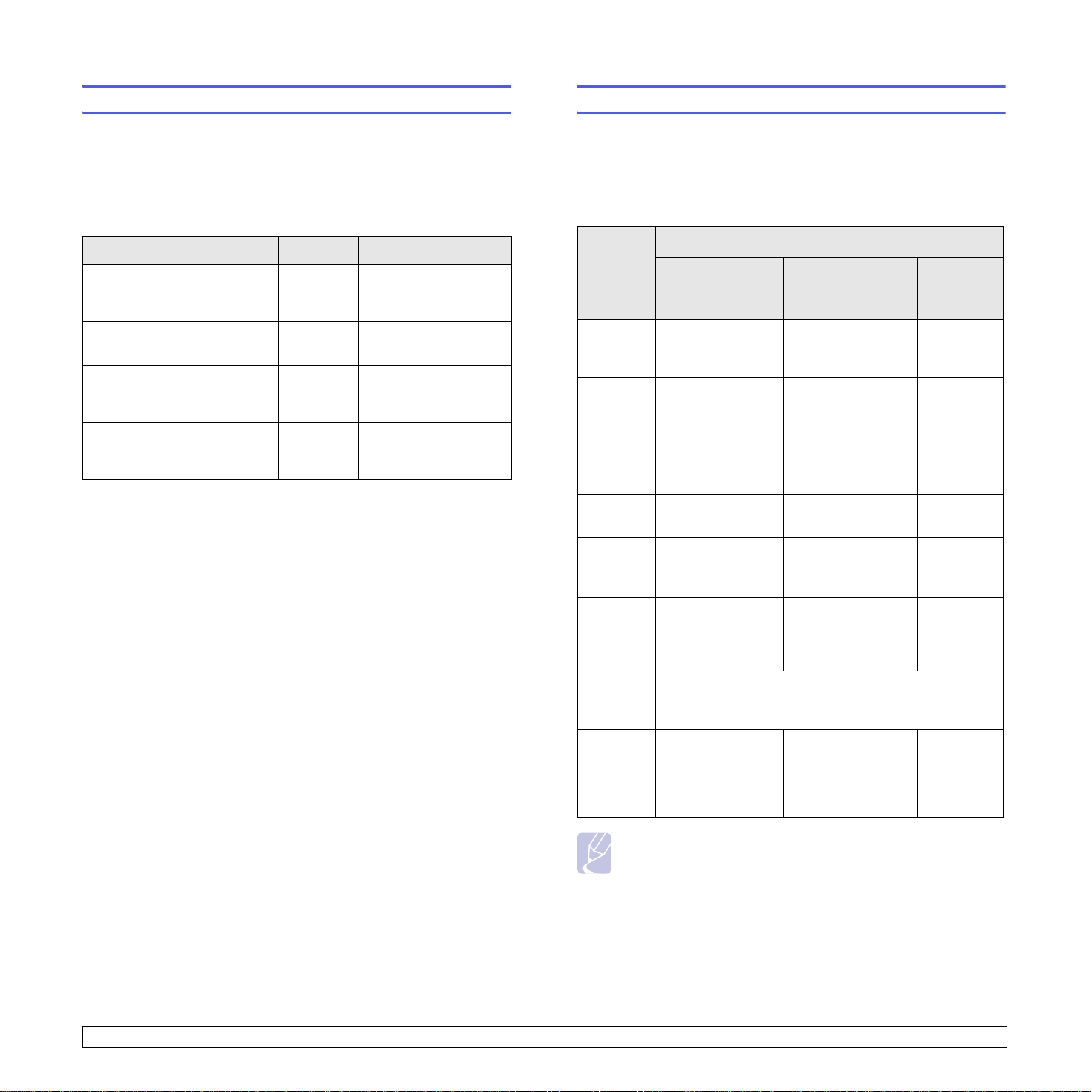
Tulostinohjaimen ominaisuudet
Järjestelmävaatimukset
Tulostinohjaimesi tukee seuraavien vakiotoimintojen määrittämistä:
• tulostusmateriaalin koko, suunta ja tyyppi
• kopioiden määrä
Lisäksi voit käyttää erilaisia erikoistulostusominaisuuksia. Seuraavassa
taulukossa on tulostinohjainten tukemien ominaisuuksien yleisesittely:
Ominaisuus
Laitteen laatuasetus O O O
Julisteiden tulostus O X X
Useita sivuja arkille O O
Sovita arkille -tulostus O X X
Skaalaustulostus O X O
Vesileima O X X
Peite O X X
Windows Linux Macintosh
O (2, 4, 6,
(2 ja 4)
9, 16)
Varmista ennen aloittamista, että järjestelmäsi täyttää seuraavat
vaatimukset:
Windows
Laitteesi tukee seuraavia Windows-käyttöjärjestelmiä.
LAITEVAATIMUS (SUOSITUS)
KÄYTTÖ
JÄRJES
TELMÄ
Windows
2000
Windows XPPentium III
Windows
Server
2003
Windows
Vista
Windows
Server
2008
SUORITIN RAM-MUISTI
Pentium II
400 MHz (Pentium
III 933 MHz)
933 MHz (Pentium
IV 1 GHz)
Pentium III
933 MHz (Pentium
IV 1 GHz)
Pentium IV 3 GHz 512 Mt
Pentium IV 1 GHz
(Pentium IV 2
GHz)
64 Mt
(128 Mt)
128 Mt
(256 Mt)
128 Mt
(512 Mt)
(1024 Mt)
512 Mt
(2048 Mt)
VAPAAKI-
INTOLEV
YTILA
600 Mt
1,5 Gt
1,25 Gt 2 Gt
15 Gt
10 Gt
2.2 <
Windows 7Vähintään 1 GHz:n
32- tai 64-bittinen
Pentium IV suoritin
• DirectX 9 -grafiikan tuki ja 128 megatavua muistia
(jotta Aero-teemaa voi käyttää).
• DVD-R/W-asema
Windows
Server
2008 R2
Vähintään 1 GHz:n
(x86) tai 1,4 GHz:n
(x64) Pentium IV suorittimet
(vähintään 2 GHz)
Huomautuksia
• Kaikki Windows-käyttöjärjestelmät vaativat Internet Explorer
5.0:n tai sitä uudemman version.
• Käyttöjärjestelmissä ohjelmiston voivat asentaa vain käyttäjät,
joilla on järjestelmänvalvojan oikeudet.
Ohjelmiston esittely>
1 Gt
(2 Gt )
512 Mt
(2048 Mt)
16 Gt
10 Gt
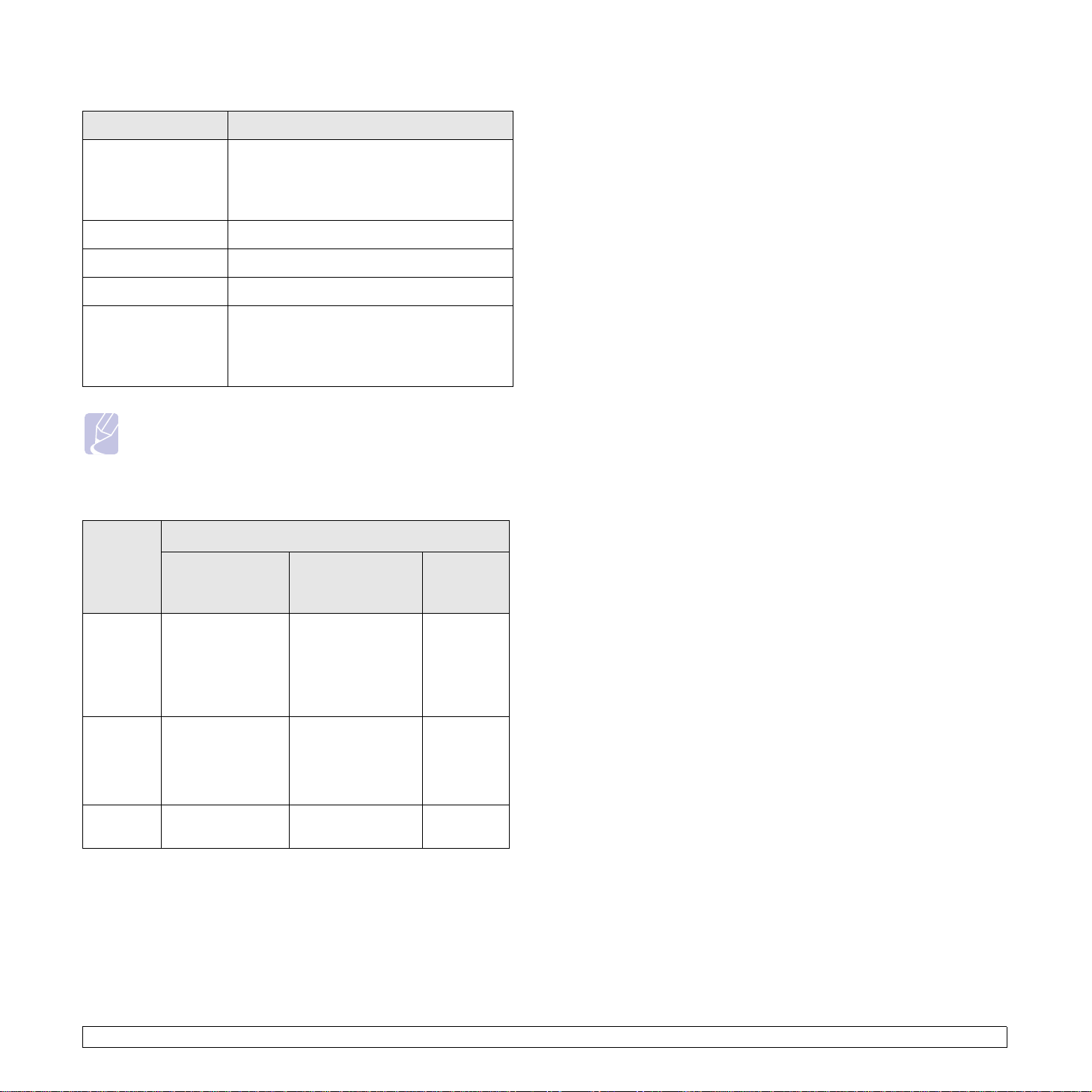
Linux
Kohde Vaatimukset
Käyttöjärjestelmä • Red Hat 8 ~ 9
• Fedora Core 1 ~ 4
• Mandrake 9.2 ~ 10.1
• SuSE 8.2 ~ 9.2
Suoritin Pentium IV, vähintään 1 GHz
RAM-muisti 256 Mt tai enemmän
Vapaa kiintolevytila 1 Gt tai enemmän
Ohjelmisto • Linux Kernel 2.4 tai uudemmat versiot
• Glibc 2.2 tai uudemmat versiot
• CUPS
• SANE
Huomautuksia
• Suurten skannattujen kuvien käsittely vaatii vähintään 300 Mt:n
sivumuistitiedoston (swap-tiedosto).
• Linux-skanneriohjain tukee suurinta optista tarkkuutta.
Macintosh
KÄYTTÖ
JÄRJES
TELMÄ
Mac OS X
10.3 - 10.4
Mac OS X
10.5
Mac OS X
10.6
LAITEVAATIMUS (SUOSITUS)
VAPAAKI-
SUORITIN RAM-MUISTI
• Intel-suoritin
•Power PC
G4/G5
• Intel-suoritin
•867MHz:n tai
nopeampi
PowerPC G4/
G5
• Intel-suoritin 1 Gt(2 Gt) 1 Gt
• PowerPCpohjainen Mac
(512 Mt): 128 Mt
• Intel-pohjainen
Mac (1 Gt):
512 Mt
512 Mt (1 Gt) 1 Gt
INTOLEV
1 Gt
YTILA
2.3 <
Ohjelmiston esittely>
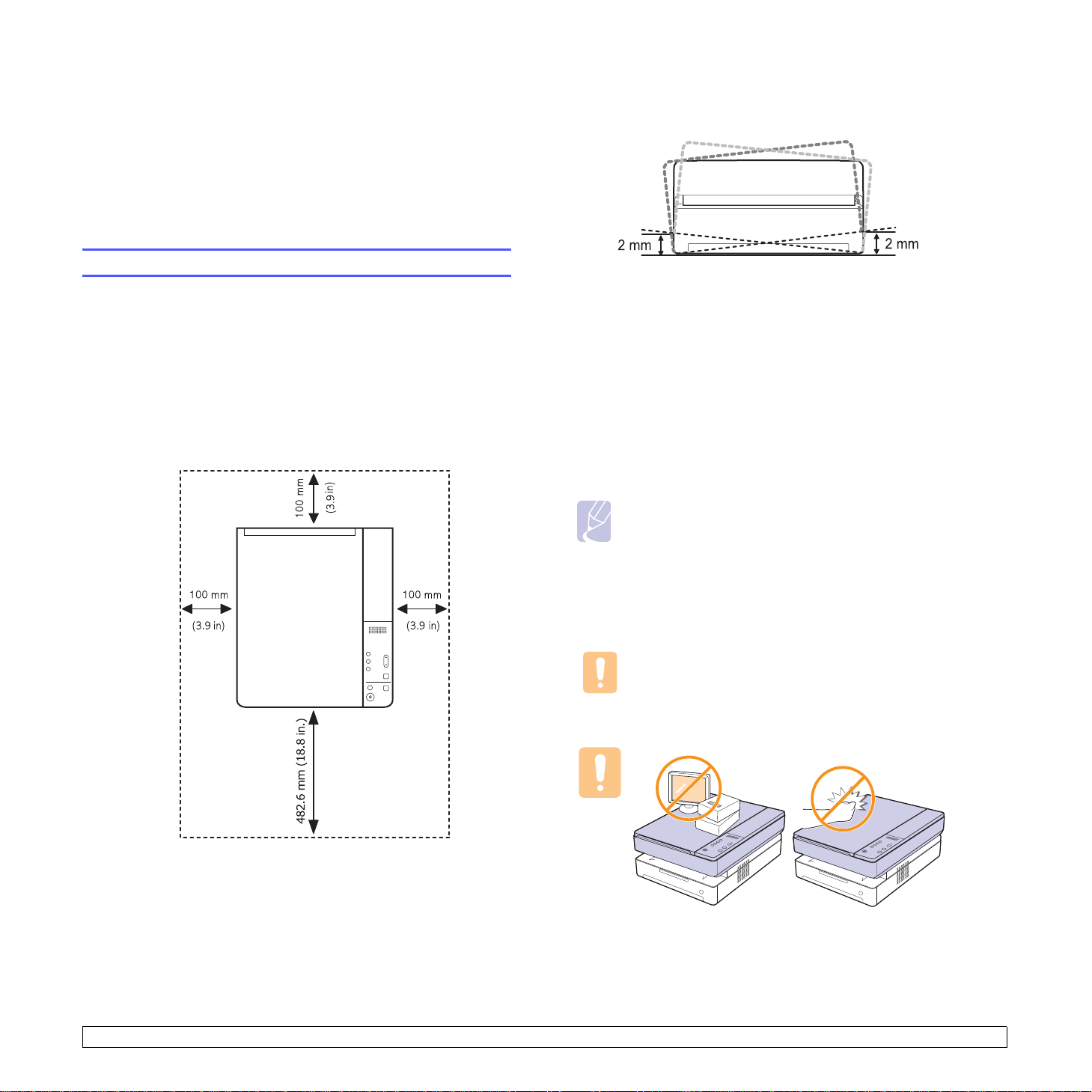
3Laitteen käytön aloittaminen
Tämä luku sisältää vaiheittaiset ohjeet laitteen saattamiseksi käyttökuntoon.
Tämän luvun aiheita ovat seuraavat:
• Laitteen määrittäminen
• Korkeuden säätäminen
Laitteen määrittäminen
Aseta laite tasaisella ja vakaalle paikalle. Varmista, että laite ei kallistu
mihinkään suuntaan yli 2 millimetriä. Jos laite kallistuu johonkin suuntaan
yli 2 mm, saattaa tulostuslaatu kärsiä.
Tässä osiossa kerrotaan, miten laite otetaan käyttöön. Tämä kerrotaan
myös pika-asennusoppaassa. Lue siis myös pika-asennusopas ja tee
seuraavat toimenpiteet.
1 Valitse vakaa paikka.
Valitse tasainen ja vakaa paikka, jossa on laitteelle riittävä ilmanvaihto.
Jätä tilaa kansien ja kasettien avaamista varten.
Alueella on oltava hyvä ilmanvaihto, ja sen on oltava suojattu suoralta
auringonvalolta sekä liialliselta lämmöltä, kylmyydeltä ja kosteudelta.
Älä sijoita laitetta lähelle pöydän reunoja.
2 Pura laite pakkauksesta ja tarkista, että kaikki osat ovat mukana.
3 Irrota teippi, joka pitää laitteen paikoillaan pakkauksessa.
4 Asenna molemmat tulostuskasetit.
5 Lisää laitteeseen paperia. (Katso ”Paperin lisääminen
paperikasettiin” sivulla 4.5.)
6 Varmista, että kaikki laitteen kaapelit on kytketty.
7 Käynnistä laite.
8 Asenna ohjelmisto. Katso lisätietoja Ohjelmisto-osiosta.
Huomautus
Kun tulostinohjaimen asennusprosessi on käynnissä, ohjain
tunnistaa käyttöjärjestelmän kielitiedot ja määrittää laitteen
oletusarvon mukaisen paperikoon. Jos sinun on käytettävä
jotakin muuta Windowsin kieliasetusta, sinun on muutettava
laitteen paperikoko vastaamaan yleensä käyttämääsi
paperikokoa. Voit muuttaa paperikoon asennuksen jälkeen
tulostimen ominaisuuksissa.
Vaara
Kun siirrät laitetta, älä kallista sitä tai käännä sitä ylösalaisin.
Tämä saattaa sotkea laitteen sisäpuolen väriaineella, mikä
saattaa vaurioittaa laitetta tai huonontaa tulostuslaatua.
Tulostin on tarkoitettu käytettäväksi alle 1 000 metrin korkeudella
merenpinnasta. Katso lisätietoja tulostimen korkeusasetuksen
säätämisestä korkeusasetuksen säätämistä käsittelevästä kohdasta.
Lisätietoja löydät kohdasta 3.2.
3.1 <
Laitteen käytön aloittaminen>
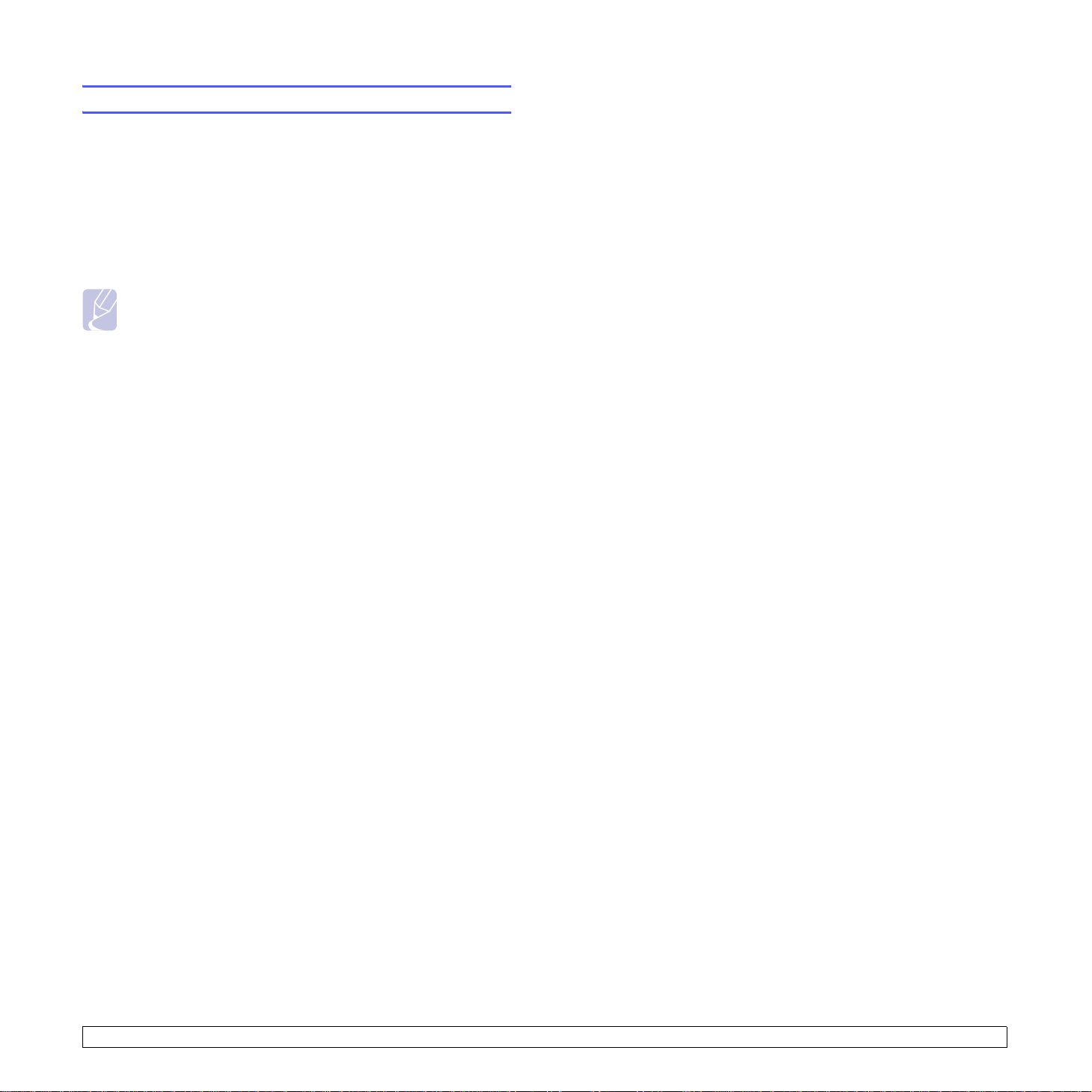
Korkeuden säätäminen
Ilmanpaine vaikuttaa tulostuslaatuun. Ilmanpaine vaihtelee sen mukaan,
kuinka korkealla merenpinnan yläpuolella laite on. Seuraavien tietojen
avulla voit määrittää laitteesi parhaan mahdollisen tulostuslaadun.
Yli 1 000 metrin korkeudessa tulostuslaatu saattaa olla huono. Väriaine
saattaa jäädä irralliseksi, tai tulostusjälki saattaa olla vaaleaa.
Ennen kuin määrität korkeusasetuksen, ota selvää kuinka korkealla
merenpinnasta laitetta käytetään.
Voit määrittää laitteen korkeusasetuksen seuraavasti:
Huomautus
Seuraavat ohjeet koskevat Windows XP-käyttöjärjestelmää. Jos
käytät jotain muuta Windows-käyttöjärjestelmää, katso lisätietoja
sen käyttöoppaasta tai verkosta löytyvistä ohjeista.
1 Napsauta Windowsin Käynnistä-painiketta.
2 Valitse Tulostimet ja faksit.
3 Valitse Samsung SCX-4500 Series -kuvake.
4 Napsauta tulostinohjaimen kuvaketta hiiren kakkospainikkeella
ja valitse Ominaisuudet.
5 Napsauta Tulostin-välilehteä ja valitse Korkeuskorjaus.
6 Valitse OK.
3.2 <
Laitteen käytön aloittaminen>
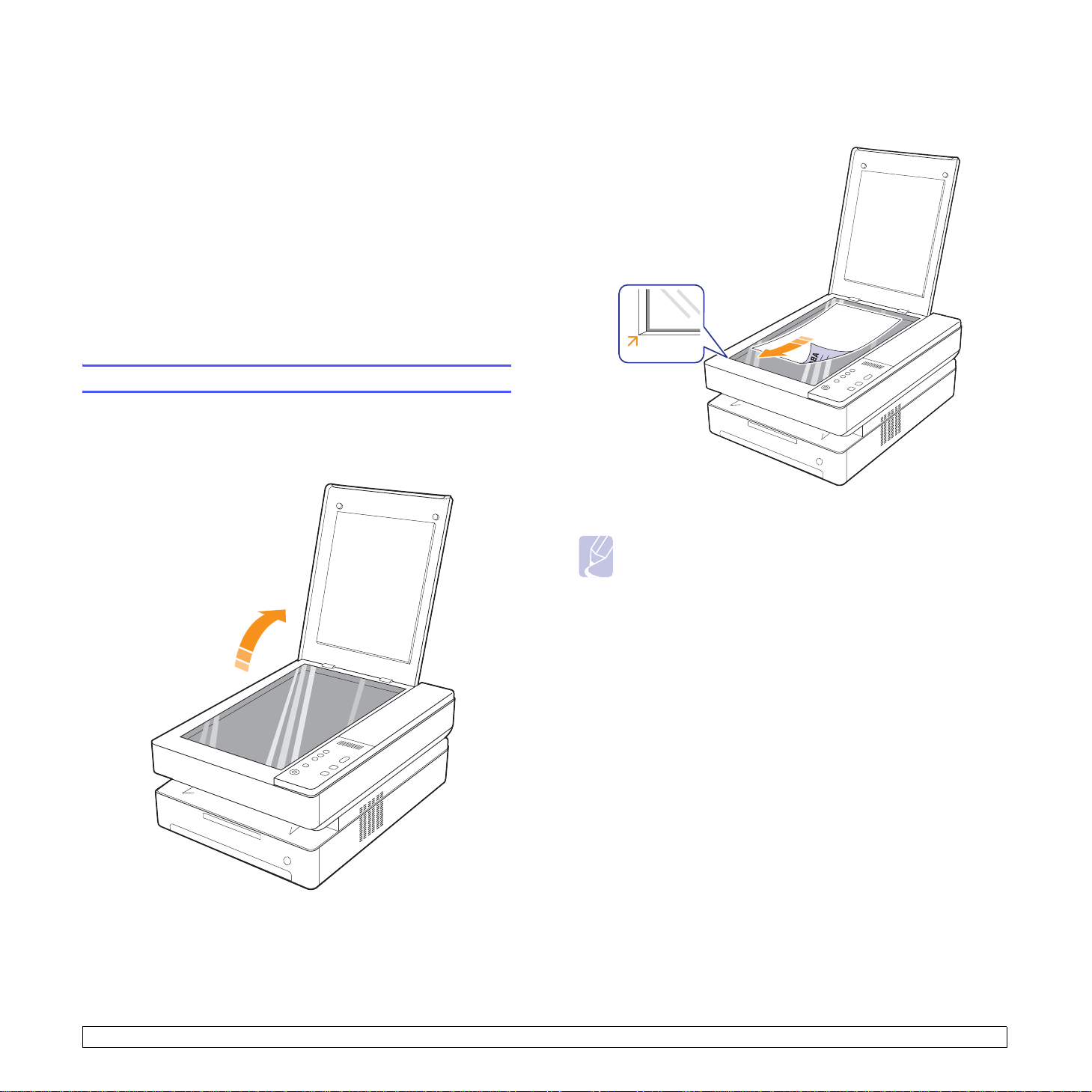
4Alkuperäisten asiakirjojen
ja tulostusmateriaalin
lisääminen
Tässä luvussa kerrotaan, kuinka asiakirjoja ja tulostusmateriaalia lisätään
laitteeseen.
Tämän luvun aiheita ovat seuraavat:
• Alkuperäisten asiakirjojen lisääminen
• Tulostusmateriaalin valitseminen
• Paperin lisääminen paperikasettiin
• Paperikoon ja -tyypin määrittäminen
Alkuperäisten asiakirjojen lisääminen
Laitteen lasitasoa voidaan käyttää alkuperäisten asiakirjojen kopioimiseksi
ja skannaamiseksi.
1 Avaa laitteen kansi.
2 Aseta alkuperäinen asiakirja skannerin lasitasolle tekstipuoli
alaspäin ja kohdista se lasitason vasemmassa alakulmassa olevaan
kohdistusmerkkiin.
3 Sulje laitteen kansi.
Huomautuksia
• Jos laitteen kansi jätetään auki kopioinnin ajaksi, kopiointilaatu
voi heikentyä ja väriainetta saattaa kulua normaalisa enemmän.
• Jos lasitaso on pölyinen, tulosteessa saattaa näkyä mustia
pisteitä. Pidä lasitaso puhtaana. (Sivu 8.3)
• Jos haluat kopioida kirjan kaltaisia asiakirjoja, kuten lehtiä,
kannattaa kopiointi aloittaa kansi auki.
4.1 <
Alkuperäisten asiakirjojen ja tulostusmateriaalin lisääminen>
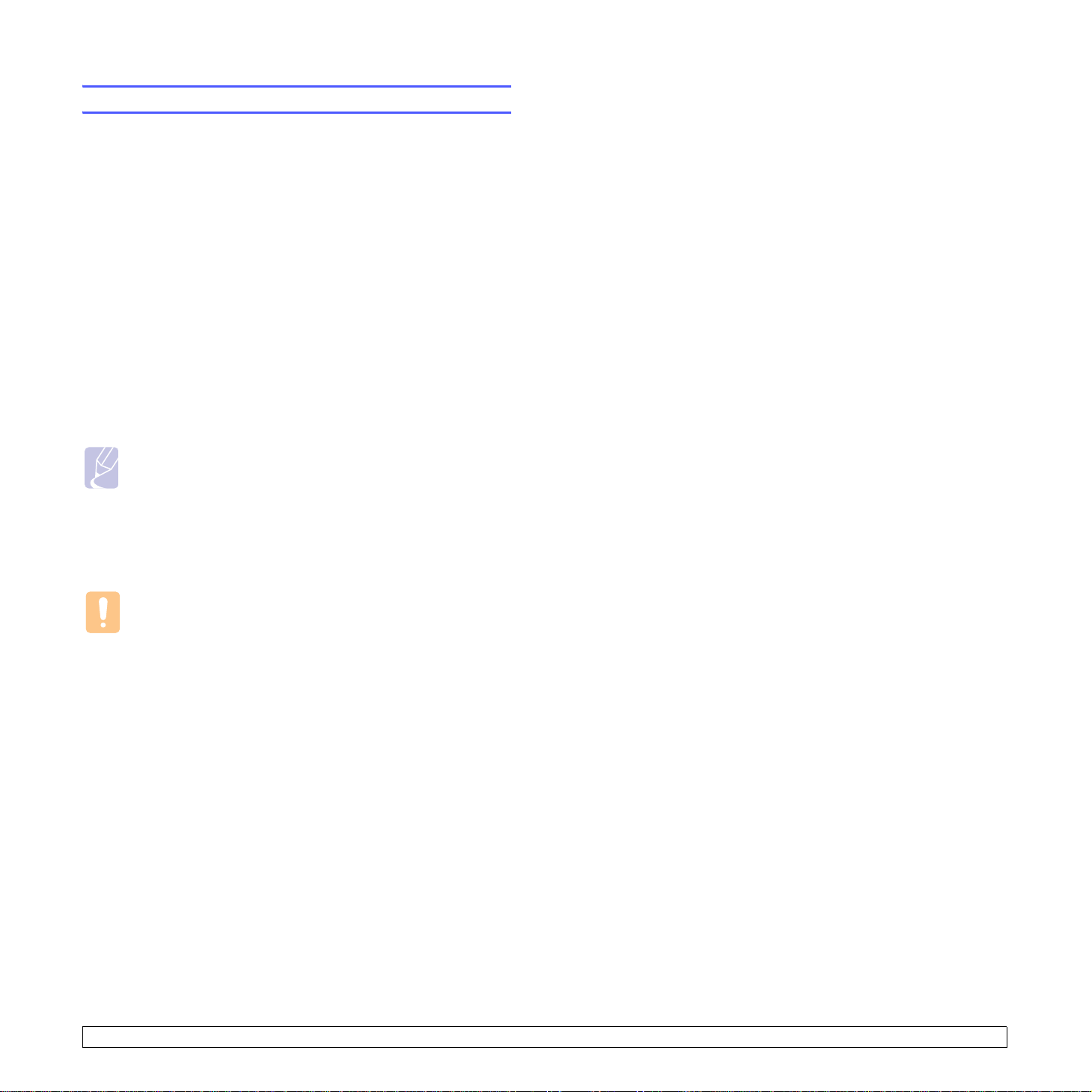
Tulostusmateriaalin valitseminen
Voit tulostaa useille tulostusmateriaaleille, kuten tavalliselle paperille,
tarroille ja kalvoille. Käytä aina tulostusmateriaalia, joka vastaa laitteen
vaatimuksia. Tulostusmateriaali, joka ei täytä tämän käyttöoppaan
vaatimuksia, saattaa aiheuttaa seuraavia ongelmia:
• Tulostuslaatu on huono.
• Paperitukoksia esiintyy runsaasti.
• Laite kuluu ennenaikaisesti.
Tulostusmateriaalin paino, rakenne, rakeisuus ja kosteus vaikuttavat
merkittävästi laitteen toimintaan ja tulostuslaatuun. Kun valitset
tulostusmateriaaleja, ota seuraavat asiat huomioon:
• Laitteessasi käytettävän tulostusmateriaalin tyyppi, koko ja paino
on ilmoitettu jäljempänä tässä osassa.
• Haluttu tulos: Valitsemasi tulostusmateriaalin pitää soveltua tulostusprojektiin.
• Kirkkaus: Jotkin tulostusmateriaalit ovat muita valkoisempia, ja niille
voi tulostaa teräviä sekä tarkkoja kuvia.
• Pinnan tasaisuus: Tulostusmateriaalin tasaisuus vaikuttaa siihen, miten
selkeältä tuloste näyttää.
Huomautuksia
• Jotkin tulostusmateriaalit saattavat täyttää kaikki tässä osassa
mainitut vaatimukset, mutta tulostuslaadussa voi silti ilmetä
ongelmia. Tämä voi johtua väärästä käsittelystä, väärästä
lämpötilasta tai vääristä kosteustasoista tai muista tekijöistä,
joihin Samsung ei voi vaikuttaa.
• Ennen kuin ostat suuria määriä tulostusmateriaalia, varmista,
että se täyttää tässä käyttöoppaassa kuvatut vaatimukset.
Vaara
Jos laitteessa käytetään tulostusmateriaalia, joka ei täytä näitä
vaatimuksia, tuloksena voi olla ongelmia, jotka edellyttävät
laitteen korjaamista. Samsungin takuu- tai huoltosopimukset
eivät kata näitä korjauksia.
Ohjeita tulostusmateriaalin valitsemiseen ja säilyttämiseen
Kun valitset tai lisäät paperia tai muita tulostusmateriaaleja, pidä seuraavat
ohjeet mielessä:
• Käytä aina kohdan 4.3 määritysten mukaista tulostusmateriaalia.
• Tulostaminen yrittäminen kostealle, käpertyneelle, rypistyneelle tai
repeytyneelle paperille saattaa aiheuttaa paperitukoksia ja johtaa
huonoon tulostuslaatuun.
• Paras tulostuslaatu saavutetaan käyttämällä erityisesti laserlaitteille
tarkoitettua laadukasta kopiopaperia.
• Vältä seuraavia tulostusmateriaalityyppejä:
- paperia, jossa on kohokirjaimia tai rei’itys tai jonka pinta on liian sileä
tai epätasainen
- pyyhittävää päällystettyä paperia
- monisivuista paperia
- synteettistä paperia ja lämpöön reagoivaa paperia
- hiiletöntä paperia ja kuultopaperia.
Tällaisten paperityyppien käyttäminen voi aiheuttaa paperitukoksia
ja kemiallisia hajuhaittoja sekä vaurioittaa laitetta.
• Säilytä tulostusmateriaali pakkauksessaan ennen sen käyttöä. Aseta
laatikot kuljetusalustoille tai hyllyille, älä lattialle. Älä aseta paperien
päälle raskaita esineitä, olivatpa paperit pakkauksissa tai eivät. Älä
altista paperia kosteudelle tai muille tekijöille, jotka saattavat saada
paperin rypistymään tai käyristymään.
• Säilytä käyttämätön tulostusmateriaali 15–30 °C:n lämpötilassa.
Suhteellisen ilmankosteuden tulisi olla 10–70%.
• Säilytä käyttämätön tulostusmateriaali kosteutta kestävässä kääreessä,
kuten muovissa, joka suojaa paperia pölyn ja kosteuden aiheuttamalta
vahingoittumiselta.
• Lataa erikoismateriaalit paperikasetin kautta yksi arkki kerrallaan, ettei
paperitukoksia pääse syntymään.
• Estä erikoismateriaaleja, kuten kalvoja tai tarra-arkkeja, tarttumasta
toisiinsa poistamalla ne tulostuslokerosta heti tulostuksen jälkeen.
4.2 <
Alkuperäisten asiakirjojen ja tulostusmateriaalin lisääminen>
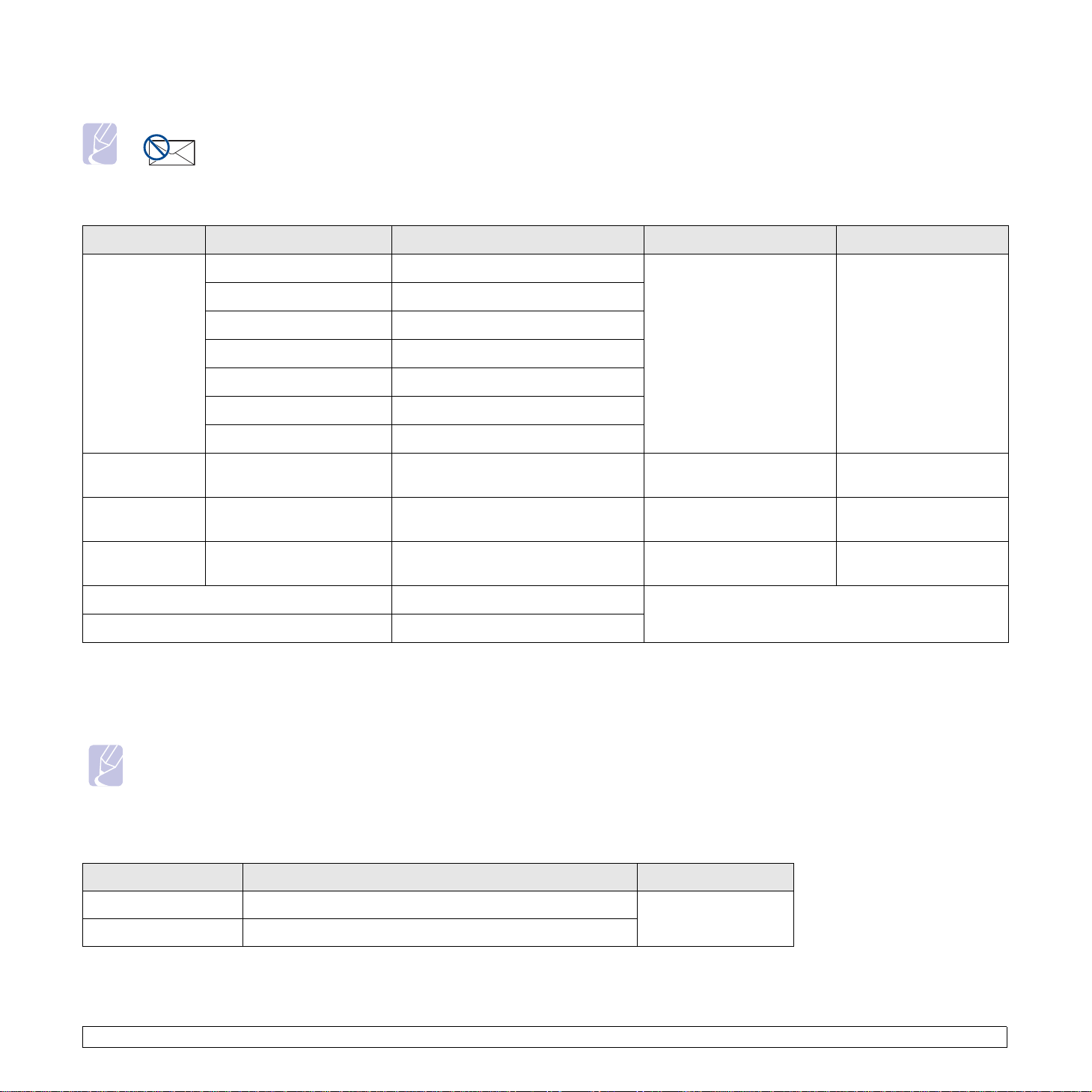
Tulostusmateriaalin tiedot
Huomautus
• Tuotteen tyypin vuoksi laitteessa ei voi käyttää kirjekuoria.
•Käytä vain alla mainitun tyyppisiä tulostusmateriaaleja.
Tyyppi Koko Mitat Paino
a
Kapasiteetti
b
Letter 216 x 279 mm
A4 210 x 297 mm
JIS B5 182 x 257 mm
Tavallinen paperi
ISO B5 176 x 250 mm
60–120 g/m2 kasettiin
100 arkkia 75 g/m
painoista paperia kasettiin
2
:n
A5 148 x 210 mm
A6 105 x 148 mm
Executive 184 x 267 mm
c
Kalvo
Letter ja A4
Tarrat Letter ja A4
Kortit Letter ja A4
Vähimmäiskoko (mukautettu) 105 x 148 mm
Katso tavallista paperia käsittelevää
osaa
Katso tavallista paperia käsittelevää
osaa
Katso tavallista paperia käsittelevää
osaa
138–146 g/m
120–150 g/m
60–120 g/m
60–120 g/m
2
2
2
2
kasettiin
1 arkki kasettiin
1 arkki kasettiin
1 arkki kasettiin
Enimmäiskoko (mukautettu) 216 x 297 mm
a. Jos tulostusmateriaalin paino on yli 105 g/m2, lisää paperit laitteeseen yksitellen.
b. Kapasiteetti saattaa vaihdella materiaalin painon ja paksuuden sekä ympäristön olosuhteiden mukaan.
c. Suositeltu materiaali: kalvot HP:n, Xeroxin ja 3M:n valmistamille lasertulostimille. Paperitaustaisten kalvojen, kuten Xerox 3R91334:n, käyttämistä ei suositella. Ne saattavat
aiheuttaa tukoksen tai naarmuuntua.
Huomautuksia
• Kun käytät paksua paperia (90–120 g/m2), valitse paperityypiksi Paksu paperi. Katso kohta 4.6.
• Kun käytät ohutta paperia (alle 70 g/m
2
), valitse paperityypiksi Ohut paperi. Katso kohta 4.6.
• Jos käytät kierrätyspaperia, valitse paperityypiksi Kierrätetty paperi. Katso kohta 4.6.
Eri tiloissa tuetut tulostusmateriaalin koot
Tila Koko Lähde
Kopiointitila Letter, A4, Executive, JIS B5, A5, A6 kasetti
Yksipuolinen tulostus Letter, A4, Executive, JIS B5, ISO B5, A5, A6, mukautettu
4.3 <
Alkuperäisten asiakirjojen ja tulostusmateriaalin lisääminen>
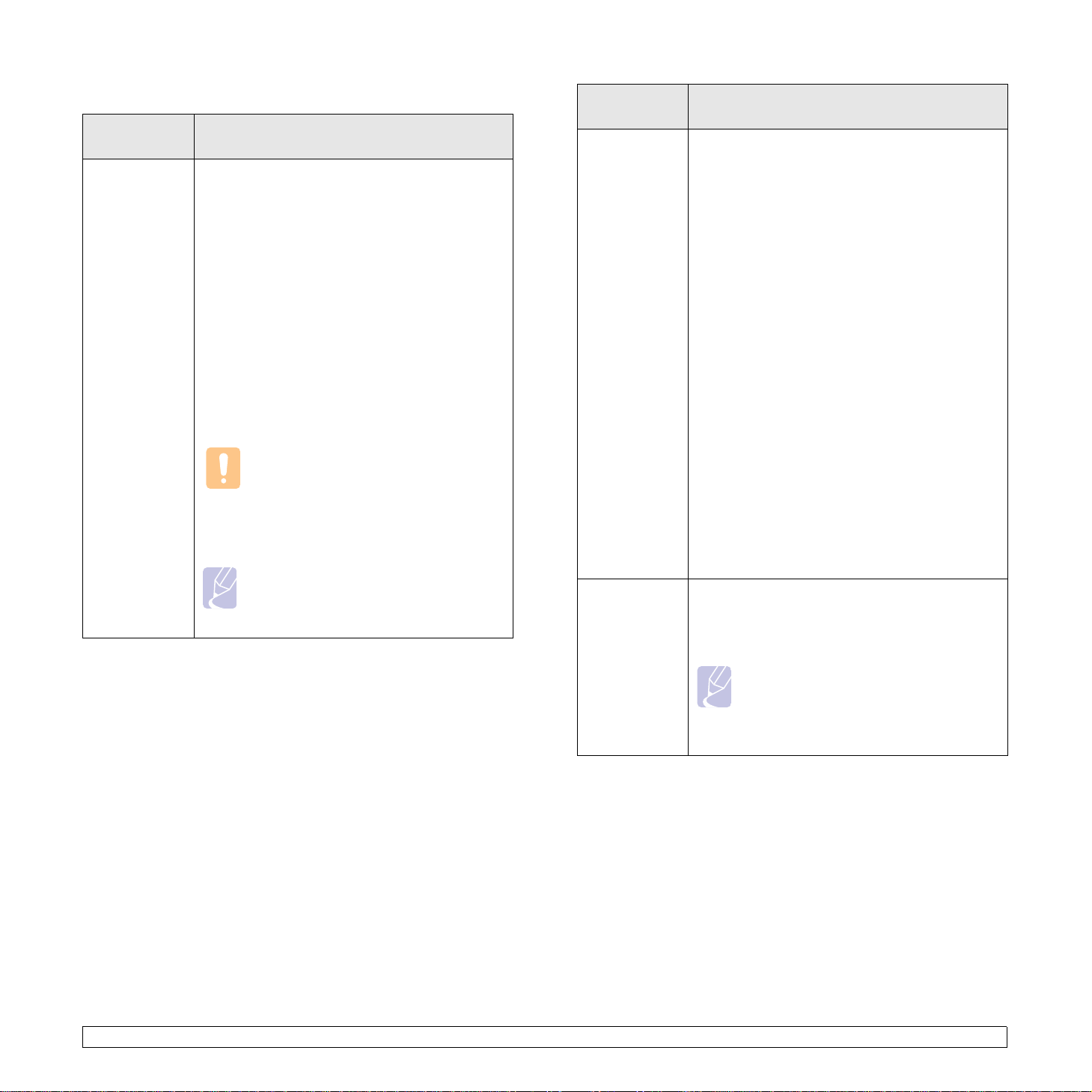
Erikoistulostusmateriaaleihin liittyviä ohjeita
Tulostus-
materiaalityyppi
Kalvot • Käytä vain laserlaitteille suositeltuja kalvoja, jotta
laite ei vahingoittuisi.
• Laitteessa käytettävien kalvojen on kestettävä
laitteen kiinnityslämpötilaa. Tarkista laitteen
kiinnityslämpö laitteen tiedoista kohdasta 11.1.
• Aseta kalvot tasaiselle alustalle, kun olet ottanut
ne laitteesta.
• Älä jätä kalvoja paperikasettiin pitkiksi ajoiksi. Niihin
kertyvä pöly ja lika saattavat aiheuttaa epätasaisen
tulostusjäljen.
• Käsittele kalvoja varoen, jotta niihin ei jää
sormenjälkiä.
• Älä jätä tulostettuja kalvoja pitkäksi aikaa
auringonvaloon, sillä ne saattavat haalistua.
• Varmista, etteivät kalvot ole rypyssä tai käpristyneitä
eivätkä niiden reunat ole repeytyneet.
Vaara
Suositeltu materiaali: kalvot HP:n, Xeroxin
ja 3M:n valmistamille lasertulostimille.
Paperitaustaisten kalvojen, kuten Xerox
3R91334:n, käyttämistä ei suositella. Ne
saattavat aiheuttaa tukoksen tai
naarmuuntua.
Huomautus
Jos laitteesi ei syötä kalvomateriaalia
kunnolla, lisää kalvon alle tyhjä
paperiarkki ja yritä uudelleen.
Ohjeita
Tulostus-
materiaalityyppi
Tarrat • Käytä vain laserlaitteille suositeltuja kalvoja, jotta
laite ei vahingoittuisi.
• Kun valitset tarroja, ota huomioon seuraavat seikat:
- Liimat: Liiman on kestettävä laitteen kiinnityslämpötilaa Tarkista laitteen kiinnityslämpö laitteen
tiedoista sivulta 11.1.
- Rakenne: Käytä vain tarra-arkkeja, joissa ei
ole näkyvillä paljasta taustapaperia tarrojen
lomassa. Tarrat voivat kuoriutua arkeilta, joissa
tarrojen välissä on tilaa. Tämä saattaa aiheuttaa
vakavia paperitukoksia.
- Käpristyminen: Ennen tulostusta tarrojen
on oltava vaakatasossa niin, että käpristymistä
ei ole mihinkään suuntaan yli 13 mm.
- Kunto: Älä käytä tarroja, joissa on ryppyjä, kuplia
tai muita irtoamisen merkkejä.
• Varmista, että tarrojen välissä ei ole paljasta
liimamateriaalia. Paljaat alueet voivat saada
tarrojen pinnan irtoamaan tulostuksen aikana, mikä
voi aiheuttaa paperitukoksia. Paljas liimamateriaali
saattaa myös vahingoittaa laitteen osia.
• Älä syötä tarra-arkkia tulostimen läpi useammin
kuin kerran. Liimamateriaalin tausta-arkki kestää
vain yhden syöttökerran.
• Älä käytä tarroja, jotka ovat irtoamaisillaan
tausta-arkista tai jotka ovat käpristyneet, kuprulla
tai vahingoittuneet jollakin tavalla.
Kortit tai
mukautetut
materiaalikoot
• Älä tulosta tulostusmateriaalille, jonka leveys
on alle 105 mm tai pituus alle 148 mm.
• Määritä sovelluksessa reunukseksi vähintään
6,4 mm materiaalin reunoista.
Ohjeita
4.4 <
Alkuperäisten asiakirjojen ja tulostusmateriaalin lisääminen>
Huomautus
Jos korttitulostuksen aikana esiintyy
tukoksia, käännä paperi ympäri ja yritä
uudelleen.
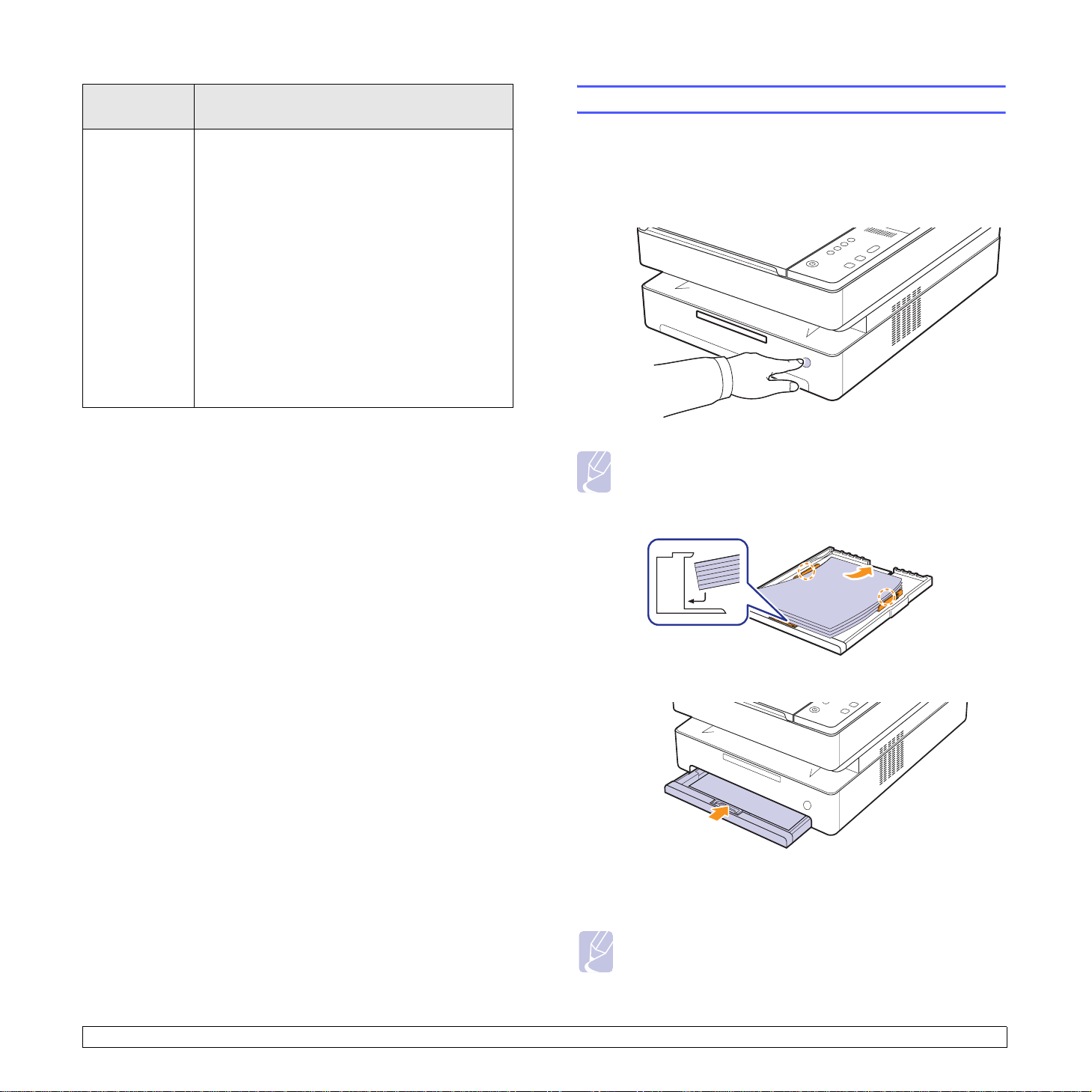
Tulostus-
materiaalityyppi
Esitulostettu
paperi
Ohjeita
• Kirjelomakkeet on tulostettava kuumuutta
kestävällä musteella, joka ei sula, höyrysty eikä
aiheuta vaarallisia päästöjä joutuessaan alttiiksi
laitteen kiinnityslämmölle 0,1 sekunnin ajaksi
Tarkista laitteen kiinnityslämpö laitteen tiedoista
kohdasta 11.1.
• Kirjelomakkeiden musteen on oltava syttymätöntä,
ja se ei saa vahingoittaa tulostimen rullia.
• Lomakkeet ja kirjelomakkeet on suljettava
varastoinnin ajaksi kosteuden kestävään
pakkaukseen muutosten estämiseksi.
• Ennen kuin lisäät esipainettua materiaalia, kuten
lomakkeita ja kirjelomakkeita, varmista, että paperin
muste on kuivaa. Märkä muste saattaa lähteä
esipainetusta paperista kiinnitysyksikössä, jolloin
tulostuslaatu heikkenee.
Paperin lisääminen paperikasettiin
Lisää paperikasettiin tulostustöissä useimmin käytettävä tulostusmateriaali.
Paperikasettiin mahtuu enintään 150 tavallista paperiarkkia (75 g/m
päällystettyä paperia).
1 Paina kasetin avauspainiketta, jolloin kasetti avautuu. Vedä kasetti
kokonaan ulos.
Huomautus
Jos kasetti ei sulkeudu kunnolla, vedä se puoliksi ulos ja yritä
uudelleen.
2 Lisää paperi tulostuspuoli alaspäin.
2
:n
3 Kohdista kasetti lokeroon ja työnnä se laitteeseen.
4 Kun olet ladannut paperin, määritä kasetin paperityyppi ja -koko.
Lisätietoja tietokoneella tulostamisesta saat
Huomautus
Tulostimeen voidaan lisätä esipainettuja arkkeja. Tulostetun
puolen tulee olla ylöspäin ja suoran reunan laitteen takaosaa
kohti. Jos paperinsyötössä on ongelmia, käännä paperi ympäri.
Huomaa, että tulostusjäljen laatua ei taata.
4.5 <
Alkuperäisten asiakirjojen ja tulostusmateriaalin lisääminen>
Ohjelmisto-osiosta
.
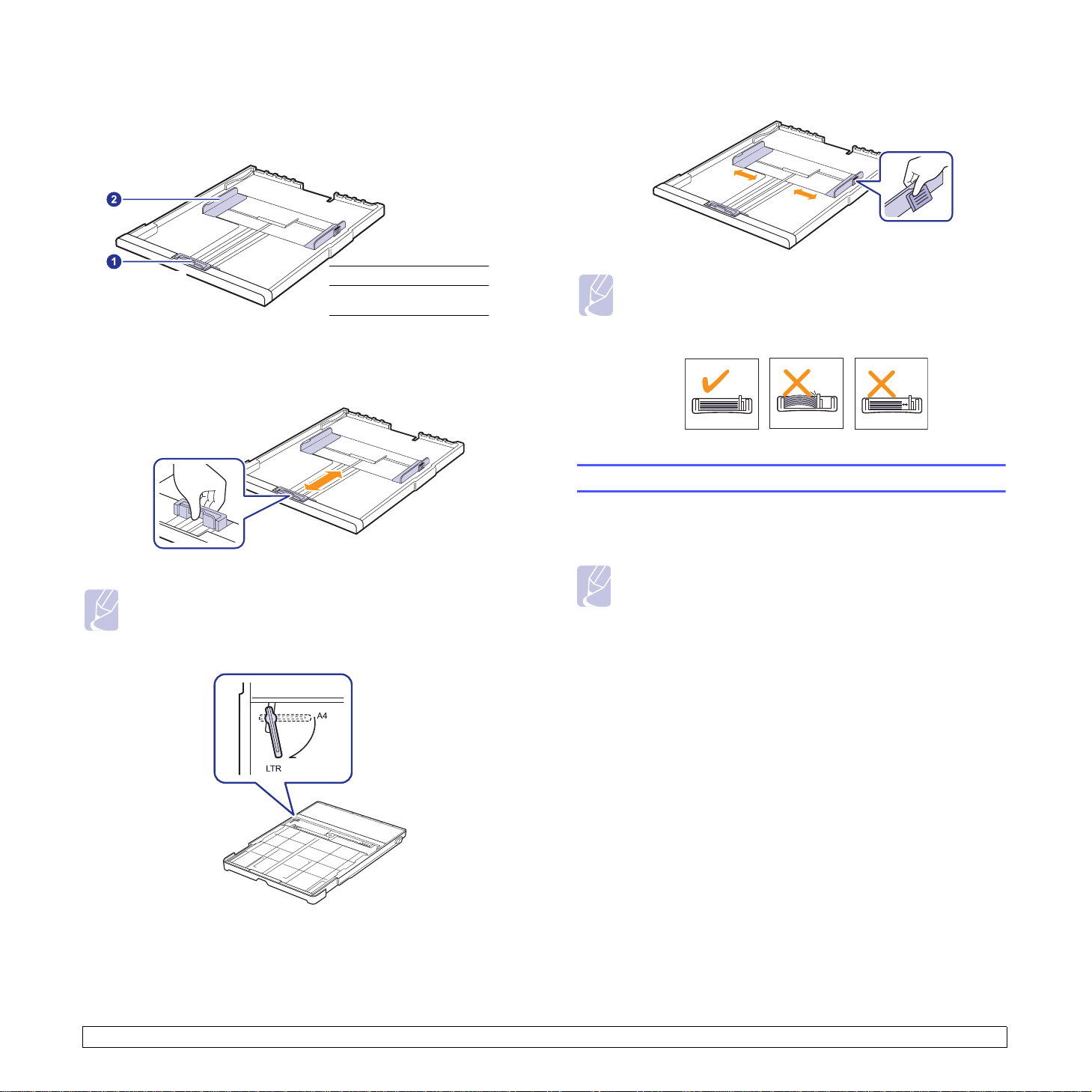
Kasetin paperikoon muuttaminen
Jos haluat lisätä erikokoisia papereita, kuten mukautetun kokoisia
papereita, sinun täytyy säätää myös paperiohjaimia.
paperipituuden ohjain
1
paperileveyden
2
ohjain
1 Säädä paperiohjaimia paperin pituuden mukaan. Kasetin paperikoko
on esiasetettu Letter- tai A4-kooksi käyttömaan mukaan. Kun lisäät
erikokoista paperia, pidä vivusta ja siirrä pituuden ohjain vastaavaan
kohtaan.
kevyesti pinon reunaa. Älä paina ohjainta liian tiukkaan paperin
reunaa vasten, jotta se ei taivuta paperia.
Huomautuksia
• Älä työnnä paperileveyden ohjaimia niin pitkälle, että paperi
taipuu.
• Jos paperileveyden ohjaimia ei säädetä, tulostimessa saattaa
esiintyä paperitukoksia.
Paperikoon ja -tyypin määrittäminen
Muuttamasi asetukset ovat voimassa vain nykyisen sovelluksen käyttämisen
aikana. Jos haluat tehdä muutoksistasi pysyvät, tee muutokset Tulostimetkansiossa.
Huomautuksia
• Kasetin paperikoko on esiasetettu Letter- tai A4-kooksi
käyttömaan mukaan.
• Jos esimerkiksi haluat muuttaa koon Letteriksi, tartu kasetin
takana olevaan vipuun ja kierrä sitä myötäpäivään.
2 Kun olet lisännyt kasettiin paperia, nipistä paperileveyden ohjainta
kuvan mukaisesti ja siirrä sitä kohti paperipinoa, kunnes se koskettaa
Huomautus
Seuraavat ohjeet koskevat Windows XP-käyttöjärjestelmää. Jos
käytät jotain muuta Windows-käyttöjärjestelmää, katso lisätietoja
sen käyttöoppaasta tai verkosta löytyvistä ohjeista.
1 Napsauta tietokoneesi Käynnistä-painiketta.
2 Valitse Tulostimet ja faksit.
3 Napsauta tulostinohjaimen kuvaketta hiiren kakkospainikkeella
ja valitse Tulostusmääritykset.
4 Va lits e Paperi-välilehti ja määritä asetukset kohdassa Paperiasetukset.
5 Valitse OK.
4.6 <
Alkuperäisten asiakirjojen ja tulostusmateriaalin lisääminen>
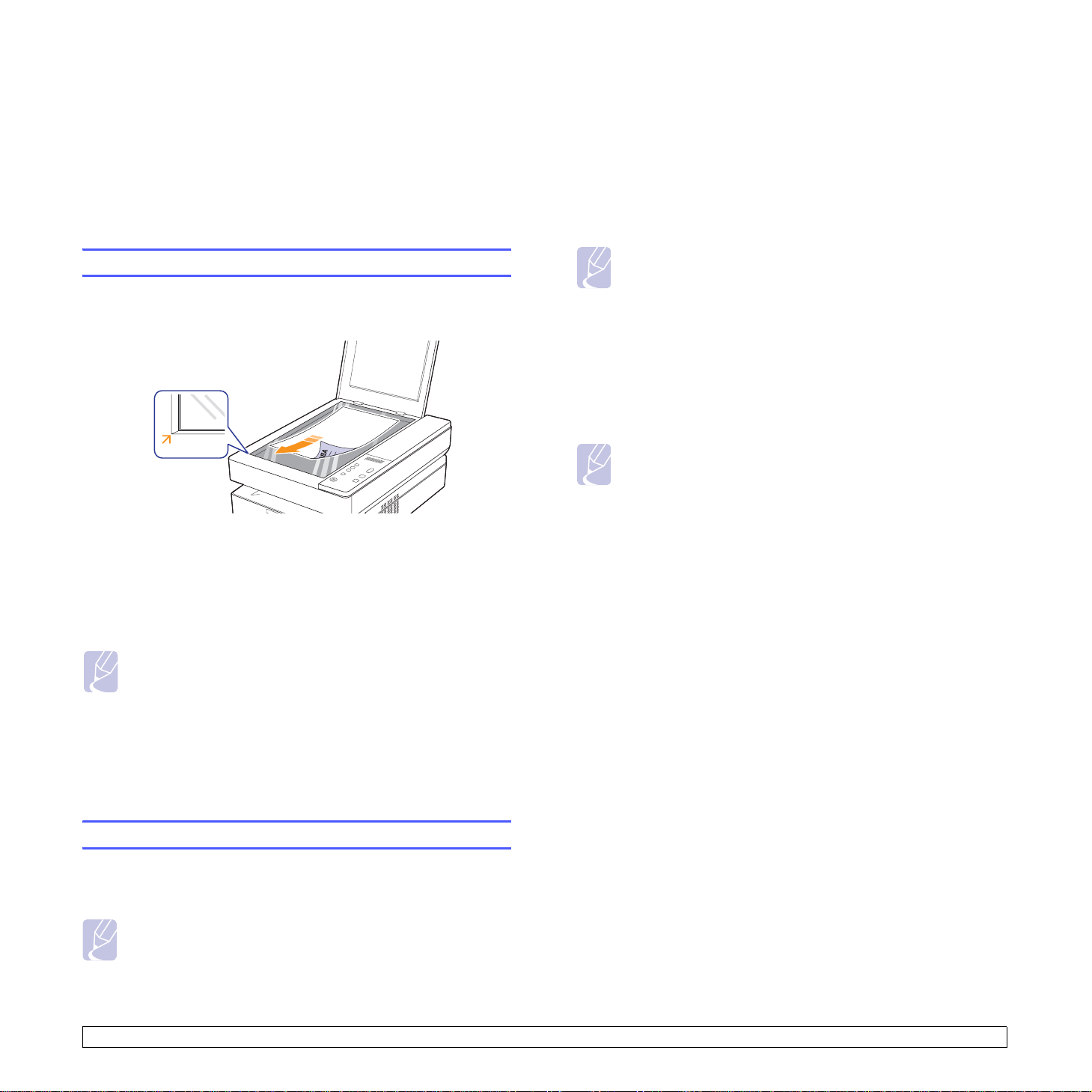
5Kopioiminen
asetukset voidaan myös palauttaa oletusarvoiksi automaattisesti, kun
laite on saanut kopiointityön valmiiksi.
Tässä luvussa on tietoja laitteen käyttämisestä kopiokoneena.
Tämän luvun aiheita ovat seuraavat:
• Alkuperäisten kopioiminen
• Yksittäisten kopioiden asetusten muuttaminen
Alkuperäisten kopioiminen
Seuraavassa kuvataan yleisin tapa alkuperäisten kopioimiseksi.
1 Aseta alkuperäiset yksitellen skannerin lasitasolle tekstipuoli alaspäin.
2 Muokkaa kopioasetukset haluamiksesi ohjauspaneelin painikkeilla.
Voit muokata muun muassa kopion kokoa, tummuutta ja paperikokoa.
3 Valitse Copies ja määritä tarvittaessa haluamasi kopioiden määrä
nuolinäppäimillä.
Aloita kopiointi painamalla ohjauspaneelissa Start Copy.
Huomautuksia
• Jos laitteen kansi jätetään auki kopioinnin ajaksi,
kopiointilaatu voi heikentyä ja väriainetta saattaa kulua
normaalisa enemmän.
• Jos haluat peruuttaa nykyisen kopiointityön, paina
ohjauspaneelissa Stop/Clear.
• Jos haluat kopioida kirjan kaltaisia asiakirjoja, kuten lehtiä,
kannattaa kopiointi aloittaa kansi auki.
Yksittäisten kopioiden asetusten muuttaminen
Kopioiden pienentäminen tai suurentaminen
Voit pienentää tai suurentaa kopioidun kuvan kokoa välillä 50–199%.
1 Paina Reduce/Enlarge.
2 Valitse haluamasi asetus nuolinäppäimillä.
Huomautus
Kun pienennät kopioitavaa kuvaa, kopion alareunassa saattaa
näkyä mustia viivoja.
Tummuuden säätäminen
Jos alkuperäisessä asiakirjassa on hyvin haaleita tai tummia kohtia, voit
tehdä kopiosta helppolukuisemman säätämällä kirkkautta.
1 Paina Darkness.
2 Valitse haluamasi asetus nuolinäppäimillä.
Huomautus
Jos valitset erittäin kirkkaan tai tumman kopion, saat kirkkaamman
tai tummemman kopion, mutta tämä myös kuluttaa paljon väriainetta.
Paperikoon määrittäminen
1 Varmista, että olet asentanut tulostinohjaimen mukana toimitetulta
tulostinohjaimen CD-levyltä.
2 Valitse Windows Käynnistä > Ohjelmat tai Kaikki ohjelmat >
Samsung SCX-4500 Series > Smart Panel.
3 Valitse Tulostimen asetus.
4 Valitse Kopioi > Paperikoko. Valitse ensin sopiva tyyppi valikosta.
Napsauta sitten Käytä.
Alkuperäisen tyypin valitseminen (teksti/kuva)
1 Varmista, että olet asentanut tulostinohjaimen mukana toimitetulta
tulostinohjaimen CD-levyltä.
2 Valitse Windows Käynnistä > Ohjelmat tai Kaikki ohjelmat >
Samsung SCX-4500 Series > Smart Panel.
3 Valitse Tulostimen asetus.
Laitteessa on kopioinnin oletusasetukset, joiden avulla kopiointi on nopeaa
ja helppoa. Jos kuitenkin haluat käyttää eri asetuksia kussakin kopiossa,
käytä ohjauspaneelissa olevia kopiointitoiminnon painikkeita.
Huomautus
Jos valitset Stop/Clear kopiointiasetuksia määrittäessäsi, kaikki
määrittämäsi nykyistä kopiointityötä koskevat asetukset
peruutetaan ja palautetaan oletusarvoiksi. Määrittämäsi
5.1 <
4 Valitse Kopioi > Alkuperäisen tyyppi. Valitse ensin sopiva tyyppi
valikosta. Napsauta sitten Käytä.
• T eks ti: Käytä tätä asetusta kopioidessasi asiakirjoja, jotka sisältävät
enimmäkseen tekstiä.
• Teksti/valokuva: Käytä tätä asetusta kopioidessasi asiakirjoja,
jotka sisältävät tekstiä ja kuvia.
• Valokuva: Käytä tätä asetusta kopioidessasi valokuvia.
Kopioiminen>
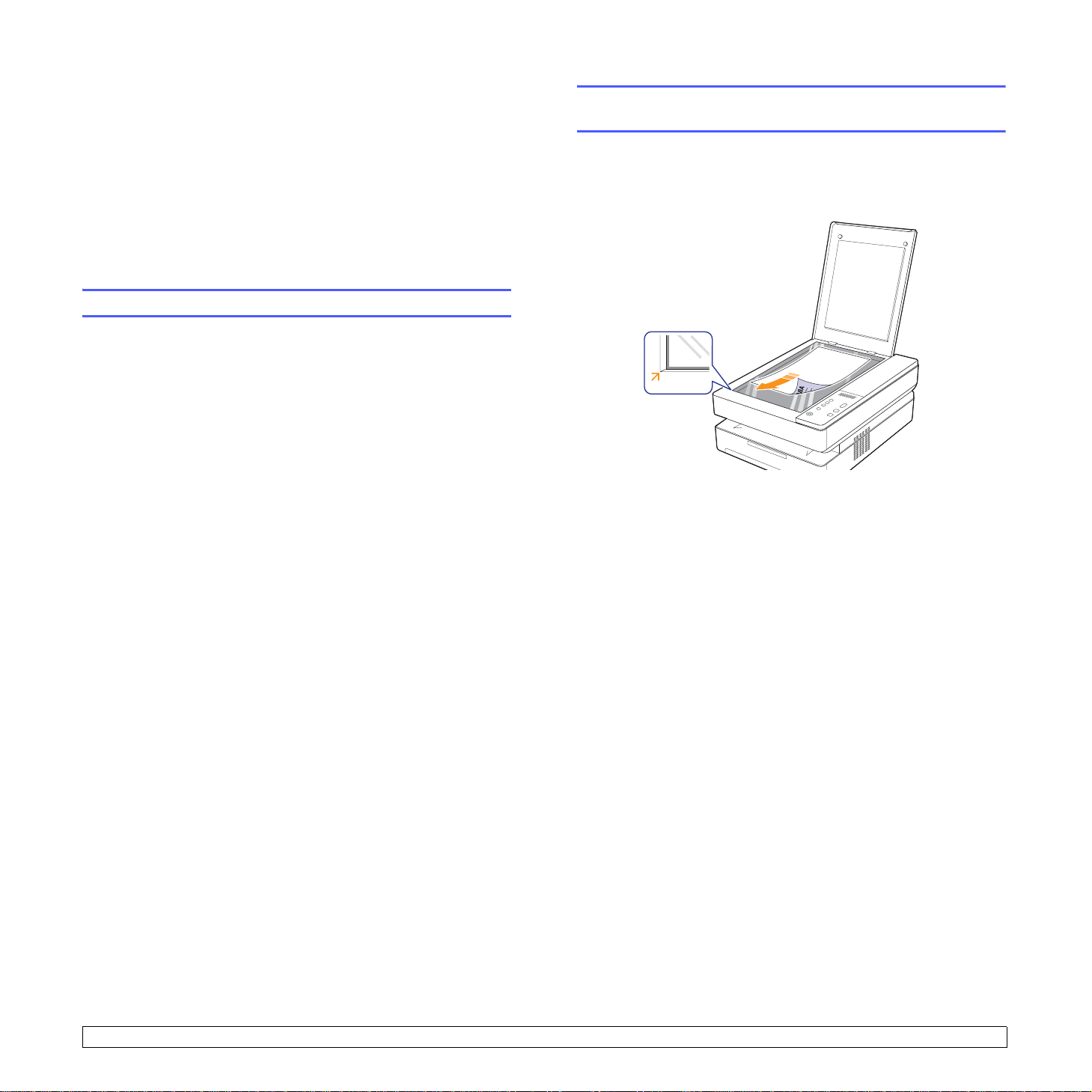
6Skannaaminen
Skannaamalla voit tallentaa paperimuodossa olevia alkuperäisiä asiakirjoja
tietokoneeseesi digitaalisessa muodossa.
Lisätietoja saat Ohjelmisto-osion Skannaamista käsittelevästä kohdasta.
Tämän luvun aiheita ovat seuraavat:
• Skannaamisen perustiedot
• Skannaaminen sovellukseen paikallisyhteyttä käyttäen
Skannaamisen perustiedot
Laitteen avulla voidaan skannata kuva seuraavilla tavoilla paikallisyhteyttä
käyttäen:
• Yhdellä ennalta määritetyllä kuvankäsittelysovelluksella. Kuvan
skannaaminen käynnistää valitun sovelluksen, jolla voit ohjata
skannausta.
• Laitteen mukana toimitetulla SmarThru™-ohjelmalla. Kuvan
skannaaminen käynnistää SmarThru™-ohjelman, jolla voit ohjata
skannausta.
• Windows Images Acquisition (WIA) -ohjaimen kautta. Lisätietoja saat
Ohjelmisto-osiosta.
• TWAIN-yhteensopivalla ohjelmistolla: Voit käyttää muita ohjelmistoja,
kuten Adobe Photoshop Deluxea tai Adobe Photoshopia.
Skannaaminen sovellukseen paikallisyhteyttä
käyttäen
1 Varmista, että virta on kytkettynä sekä laitteeseen että
tietokoneeseen ja että laite on liitetty tietokoneeseen oikein.
2 Lisää alkuperäiset lasitasolle yksitellen tekstipuoli alaspäin.
3 Valitse Scan to PC. Tämä tallentaa skannatun kuvan tietokoneeseesi.
6.1 <
Skannaaminen>
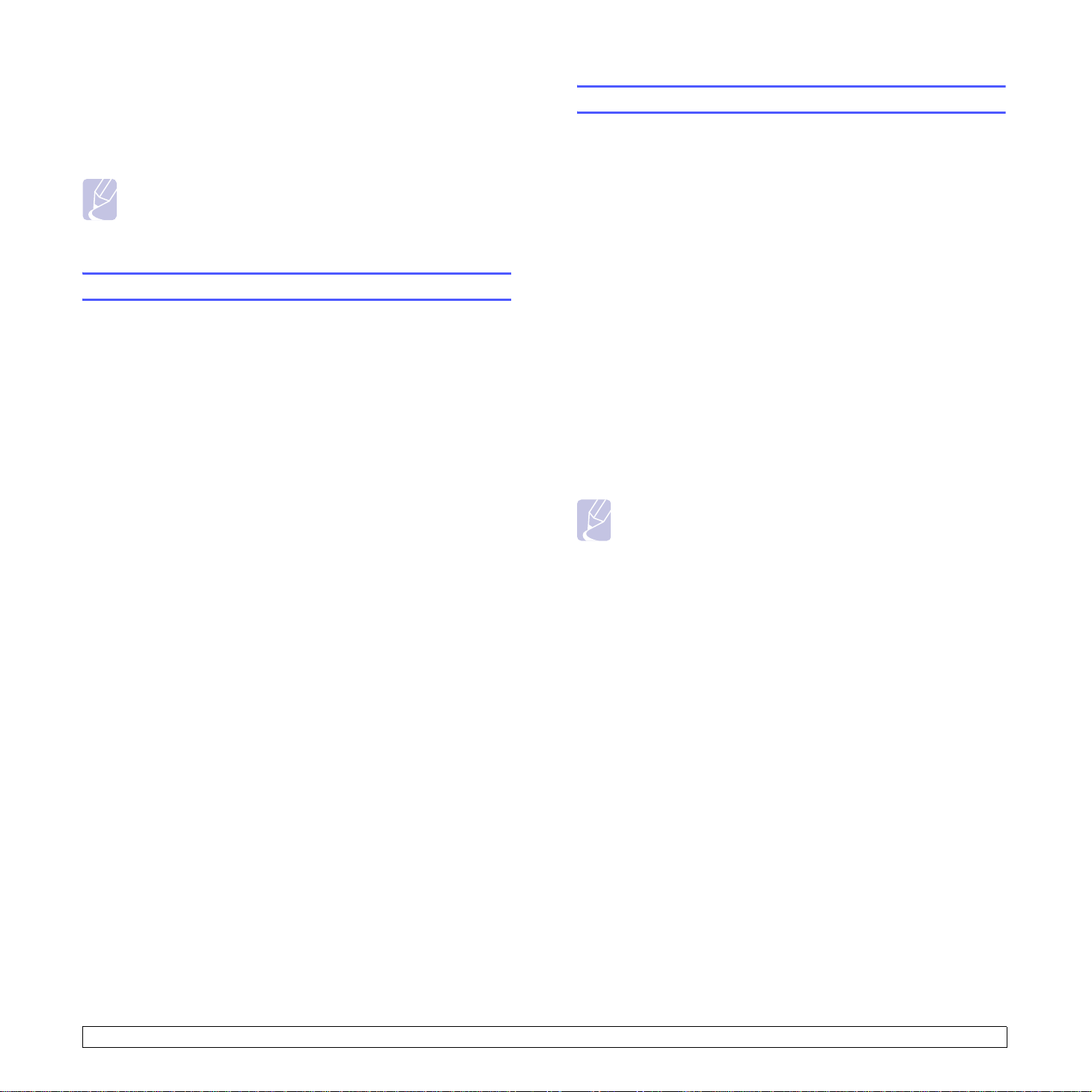
7Perustulostaminen
Tässä luvussa kuvataan tavalliset tulostustehtävät. Laitteella voidaan
tulostaa erilaisista Windows-, Macintosh- tai Linux-sovelluksista.
Huomautus
Seuraavat ohjeet koskevat Windows XP-käyttöjärjestelmää.
Lisätietoja Linuxia ja Macintoshia koskevista ohjeista saat
Ohjelmisto-osiosta.
Asiakirjan tulostaminen
Tarkat asiakirjan tulostamisen vaiheet saattavat vaihdella käytettävän
sovelluksen mukaan.
1 Avaa asiakirja, jonka haluat tulostaa.
2 Valitse Tiedosto-valikosta kohta Tulosta. Tulosta-ikkuna avautuu.
Ikkunan ulkoasu saattaa hieman vaihdella sovelluksen mukaan.
3 Valitse tulostinohjaimesi Valitse tulostin -luettelosta.
4 Aloita tulostus valitsemalla Tulosta-ikkunassa OK tai Tulosta.
Lisätietoja tulostuksesta saat
Ohjelmisto-osiosta
.
Tulostustyön peruuttaminen
Jos tulostustyö odottaa tulostusjonossa tai taustatulostuksessa, kuten
Windowsin tulostinryhmässä, poista tulostustyö seuraavasti:
1 Napsauta Windowsin Käynnistä-painiketta.
2 Windows 2000: Valitse ensin Asetukset ja sitten Kirjoittimet.
Windows XP ja Windows 2003: Valitse Tulostimet ja faksit.
Windows Vista ja Windows 2008: valitse Ohjauspaneeli >
Laitteisto ja äänet > Kirjoittimet.
Windows 7: valitse Ohjauspaneeli > Laitteisto ja äänet > Laitteet
ja tulostimet.
Windows Server 2008 R2: valitse Ohjauspaneeli > Laitteisto >
Laitteet ja tulostimet.
3 Windows 2000, XP, 2003, 2008 ja Vista: kaksoisnapsauta laitteen
nimeä.
Windows 7 ja Windows Server 2008 R2: napsauta hiiren
kakkospainikkeella tulostinkuvaketta > pikavalikot > Näytä, mitä
tulostetaan parhaillaan.
4 Valitse Tiedosto-valikosta joko Peruuta.
Huomautus
Voit avata tämän valintaikkunan myös kaksoisnapsauttamalla
tulostinkuvaketta Windowsin työpöydän oikeassa alakulmassa.
Voit peruuttaa nykyisen työn myös napsauttamalla ohjauspaneelin
Stop/Clear-painiketta.
7.1 <
Perustulostaminen>
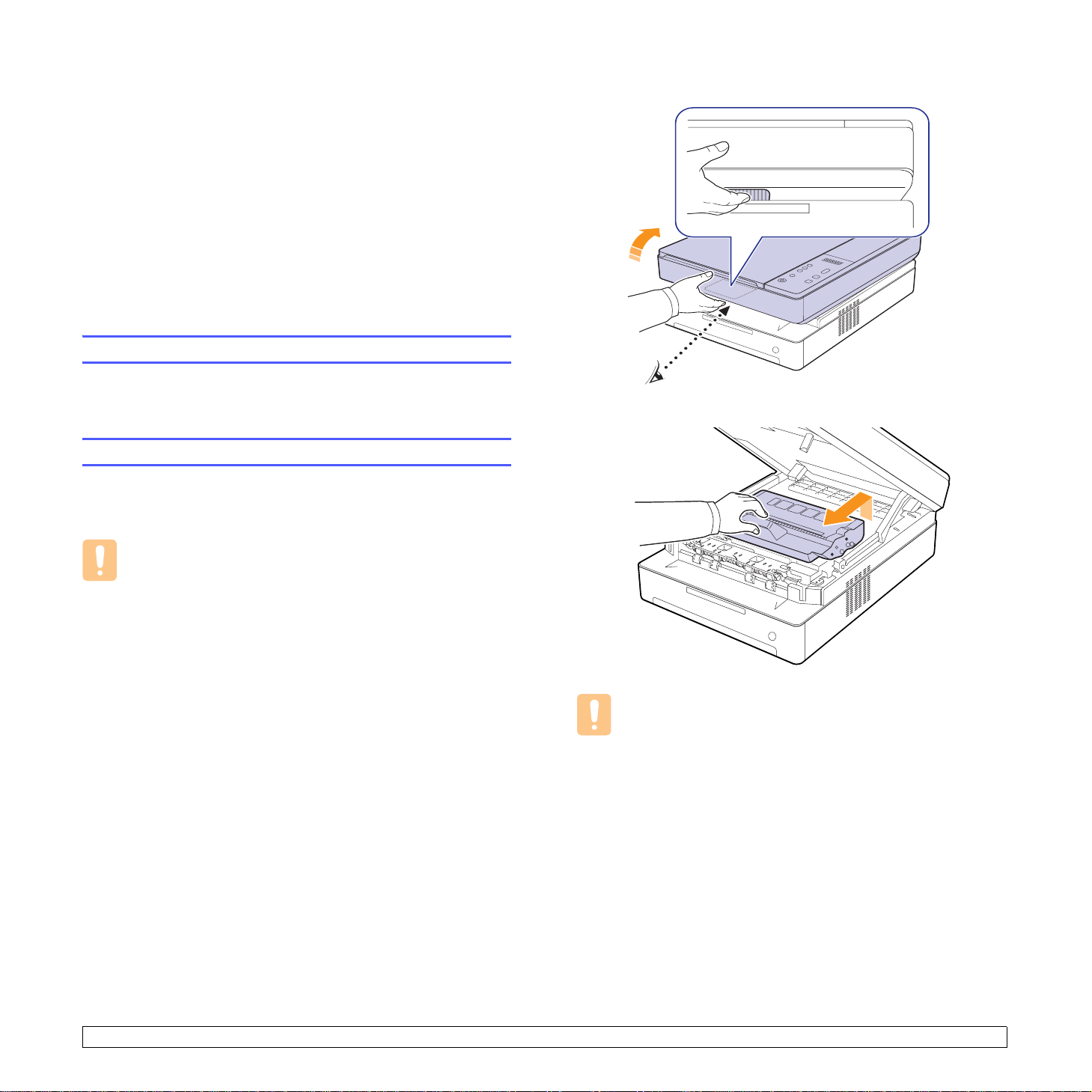
8Ylläpito
Tässä luvussa on tietoja laitteen ja tulostuskasetin ylläpidosta.
Tämän luvun aiheita ovat seuraavat:
• Laiteraportin tulostaminen
• Laitteen puhdistamine n
• Tulostuskasetin ylläpito
• Väriaineen jakaminen tasaisesti
• Tulostuskasetin vaihtaminen
• Huollettavat osat
Laiteraportin tulostaminen
Voit tulostaa laiteraportin painamalla Stop/Clear -painiketta ja pitämällä
sitä painettuna 4 sekunnin ajan.
Laitteen puhdistaminen
Jotta tulostuslaatu säilyisi hyvänä, noudata alla olevia puhdistusohjeita
joka kerta, kun tulostuskasetti vaihdetaan tai laitteessa esiintyy tulostustai skannauslaatuun liittyviä ongelmia.
1 Paina yläkannen vipua ja avaa yläkansi kokonaan.
2 Tartu kiinni tulostuskasetin kahvoista ja vedä kasetti ulos laitteesta.
Vaara
• Laitteen kotelon puhdistaminen aineilla, jotka sisältävät
runsaasti alkoholia, liuottimia tai muita voimakkaita aineita,
voi muuttaa kotelon väriä tai sen muotoa.
• Jos laitteessasi tai sen ympäristössä on väriainetta,
suosittelemme, että pyyhit väriaineen pois kostealla liinalla.
Jos käytät imuria, väriaine lentää ympäriinsä, mikä saattaa
olla haitallista sinulle.
• Pyyhi kotelo puhdistuksen jälkeen kosteuden poistamiseksi.
Laitteen ulkopuolen puhdistaminen
Poista lika laitteen mukana toimitetusta liinasta ennen kotelon
puhdistamista. Ruiskuta laitteen mukana toimitettuun tai johonkin
muuhun tarkoitukseen soveltuvaan liinaan vettä 4–6 kertaa ennen
kotelon pyyhkimistä.
Laitteen sisäosien puhdistaminen
Tulostuksen aikana laitteen sisään voi kertyä paperi-, väriaineja pölyhiukkasia. Tämä voi aiheuttaa tulostuslaatuongelmia, kuten
väriaineläikkiä tai värin leviämistä. Laitteen sisäosien puhdistaminen
auttaa välttymään näiltä ongelmilta. Kun sisäpuoli on puhdistettava,
ota yhteyttä huoltoedustajaan.
Varoitus
• Älä koske vihreään pintaan, OPC-rumpuun tai tulostuskasettien
etuosaan käsin tai millään muullakaan materiaalilla. Vältä tämän
alueen koskettamista käyttämällä kasettien kahvoja.
• Jos jätät yläkannen auki pidemmäksi kuin muutaman minuutin
ajaksi, OPC-rumpu saattaa altistua valolle. Tämä vioittaa
OPC-rumpua. Sulje yläkansi, jos joudut keskeyttämään
asennuksen jostain syystä.
8.1 <
Ylläpito>
